Berikut adalah cara untuk memperbaiki kesalahan 'Google Chrome Kehabisan Memori'
Diterbitkan: 2021-05-07Chrome adalah bagian integral dari ekosistem Google. Ini menjelaskan mengapa sulit untuk beralih ke alternatif setelah mengalami kesalahan yang seharusnya memaksa Anda untuk pergi. Misalnya, Anda dapat mengikat kata sandi, riwayat penelusuran, dan ekstensi browser ke akun Google Anda, dan Chrome akan mengintegrasikan semuanya setelah Anda masuk dengan browser. Dan kami belum menyebutkan dokumen bersama dan Google Drive.
Chrome masih menikmati pangsa pasar browser web terbesar, berkat praktik Google yang membuat layanannya lebih lancar dengan browser. Saat pengguna melihat kesalahan, respons otomatis akan memperbaikinya, bukannya muak. Dan karena browser lain memiliki iblisnya sendiri, lebih masuk akal untuk berurusan dengan iblis yang mereka kenal.
Berada di halaman web ini (kemungkinan di browser lain) berarti Anda sedang mencari cara untuk memperbaiki "aw, snap!" halaman mogok di Google Chrome untuk Windows. Kesalahan yang dimaksud berarti Anda kehabisan memori.
Apa Kesalahan "Kehabisan Memori" di Google Chrome untuk Windows 10?
Terkadang, laman web Chrome mogok karena peramban kekurangan memori yang diperlukan untuk memuatnya. Masalah ini dapat disebabkan oleh memori sistem yang tidak mencukupi, masalah ekstensi, atau cache browser yang bermasalah. Kesalahan juga bisa muncul karena RAM video Anda tidak normal atau Chrome telah mencapai batas memori yang diizinkan.
Bisakah Anda menyelesaikan masalah? Tentu. Yang harus Anda lakukan adalah menangani akar masalahnya.
Cara Memperbaiki Google Chrome "Kehabisan Memori" Aw Snap Error
Mengetahui penyebab kesalahan akan mempermudah, tetapi itu tidak selalu memungkinkan. Satu-satunya cara yang masuk akal untuk melakukannya dalam banyak kasus adalah mengatasi kemungkinan akar penyebab satu demi satu. Akan lebih baik jika Anda memulai dari penyebab yang paling mungkin, seperti yang telah kami paparkan di bawah ini.
Mulai ulang perangkat Anda
Satu reboot sistem dapat menyelesaikan banyak kesalahan. Berbagai proses latar belakang dan aplikasi yang Anda gunakan membuat cache dan log sementara saat sistem Anda berjalan. Proses ini meninggalkan jejak yang dapat menyumbat memori sistem. Ketika RAM Anda mencapai kapasitas dan tidak dapat menyimpan data untuk CPU lagi, kebocoran memori terjadi dan memicu kesalahan dan masalah di berbagai aplikasi.
Memulai ulang sistem Anda akan mematikan aplikasi ini dan mengosongkan RAM. Dengan begitu, komputer Anda dapat memulai dengan bersih. Reboot juga menghapus kesalahan lain, seperti konflik aplikasi dan malfungsi perangkat keras yang mengakibatkan BSOD.
Perhatikan bahwa Anda harus menggunakan opsi Mulai Ulang. Menggunakan perintah Shutdown tidak akan berhasil, terutama jika opsi "Mulai cepat" diaktifkan. Jadi, buka Mulai, klik ikon Daya, lalu pilih Mulai Ulang.
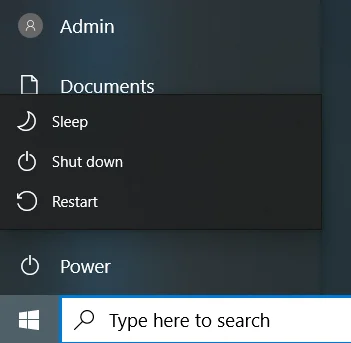
Perbarui Google Chrome
Google merilis pembaruan untuk menambal bug dan kerentanan serta meningkatkan kinerja Chrome. Aplikasi yang ketinggalan zaman cenderung meludahkan kesalahan sesekali. Jika Anda belum memperbarui program untuk waktu yang lama, Anda harus segera melakukannya. Itu bisa menjadi perbaikan yang Anda cari.
Untuk memperbarui Chrome, lakukan hal berikut:
- Pergi ke sudut kanan atas browser.
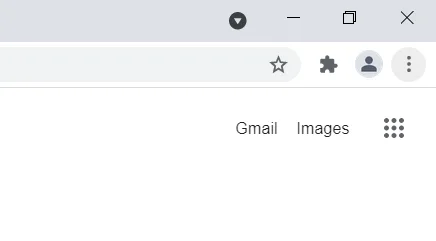
- Klik pada tiga titik, pilih Bantuan dan klik Tentang Google Chrome.
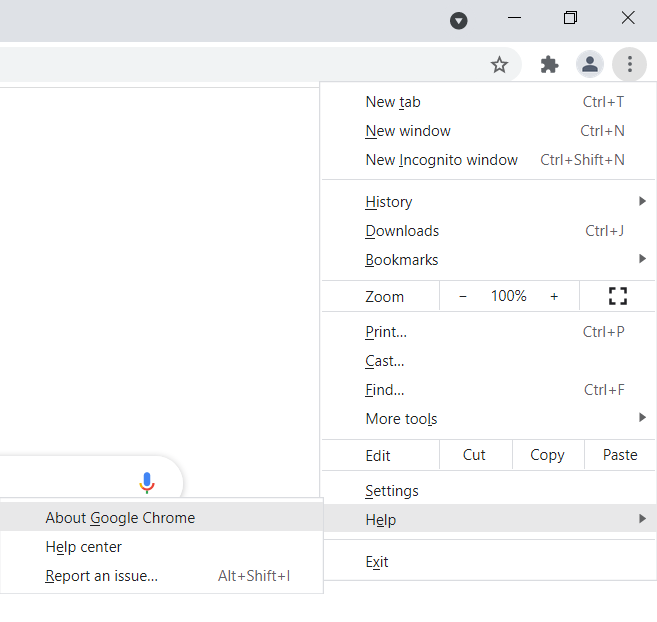
- Pilih Perbarui Google Chrome dan tunggu hingga versi Chrome terbaru diinstal.
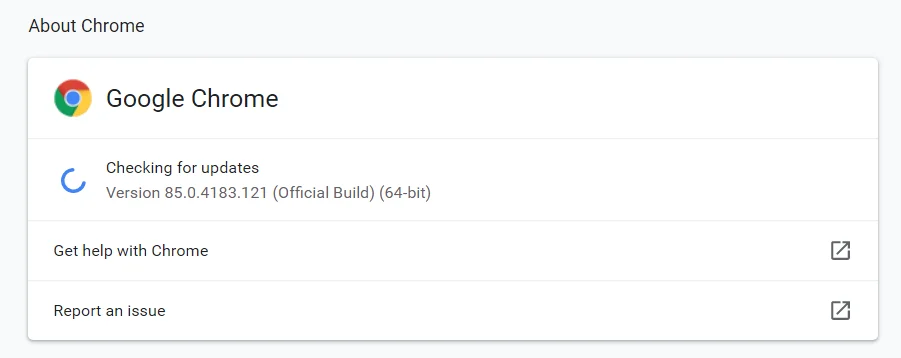
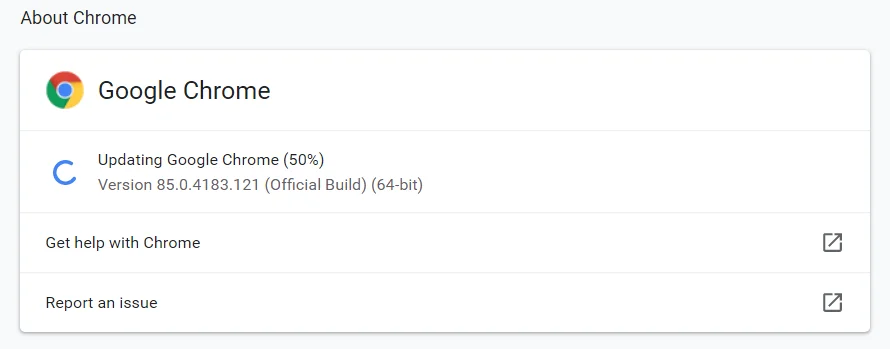
Jika tombol tidak tersedia, Anda menggunakan versi terbaru browser.
Bersihkan cache browser
Browser Anda menyimpan sebagian situs web (terutama gambar dan video) dalam apa yang dikenal sebagai file cache. File-file ini memungkinkan browser memuat halaman web ini lebih cepat saat Anda mengunjunginya di masa mendatang. File cache dapat berkisar dari ratusan hingga ribuan. Terkadang, mereka tumbuh sangat besar sehingga browser Anda tidak dapat memprosesnya, menyebabkan kesalahan memori muncul.
Bersihkan cache Chrome dan periksa masalahnya. Langkah-langkah ini akan menunjukkan kepada Anda cara menghapus cache browser:
- Luncurkan Pencarian, cari Chrome, lalu luncurkan browser.
- Setelah Chrome terbuka, pergi ke sudut kanan atas dan klik pada tiga titik.
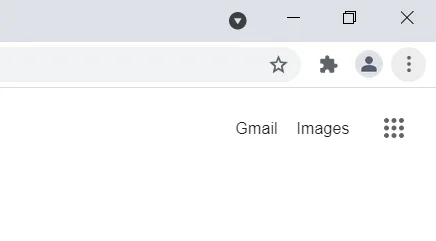
- Setelah menu terbuka, pilih More Tools dan klik "Clear Browsing Data" di menu yang keluar.
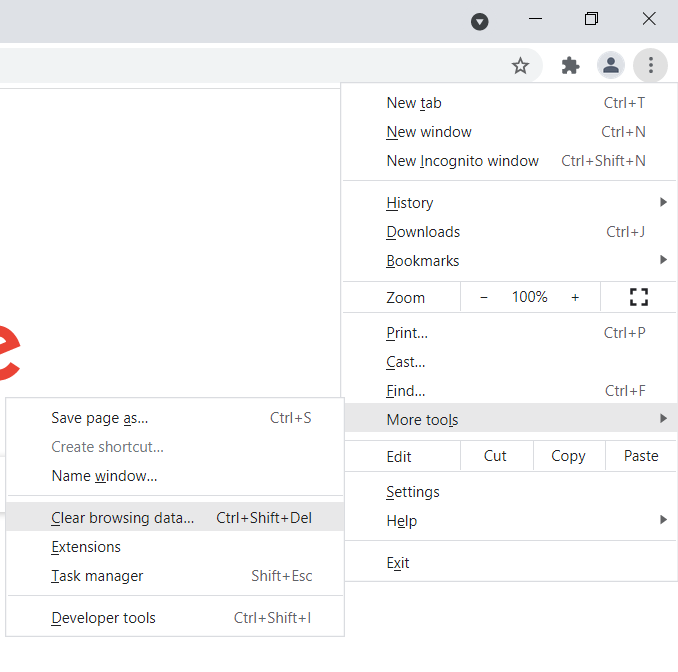
- Setelah dialog “Hapus Data Penjelajahan” terbuka, tetap di bawah tab Dasar, pilih rentang waktu, dan centang kotak untuk “Gambar dan file dalam cache.” Anda juga dapat mengklik “Cookies dan data situs lainnya”, tetapi perhatikan bahwa Anda mungkin kehilangan formulir dan kata sandi yang disimpan.
- Klik Hapus Data.
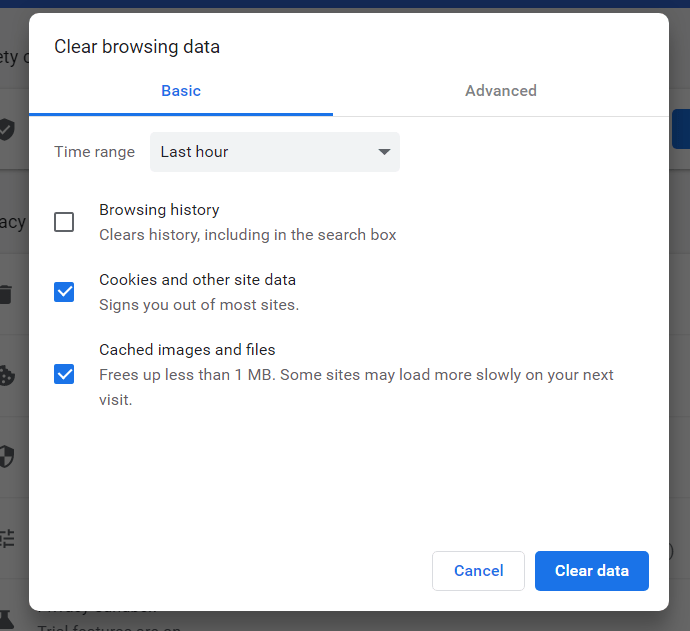
- Mulai ulang browser Anda dan periksa masalahnya.
Nonaktifkan ekstensi
Ekstensi membantu Anda mengatur berbagai hal dengan lebih baik dan memungkinkan Anda mengubah cara Anda berinteraksi dengan browser. Sebagus apa pun mereka, terkadang, mereka bisa menjadi mimpi buruk bagi pengguna, dan itu tanpa menambahkan masalah keamanan dan privasi di sekitar mereka.
Anda harus mematikan ekstensi atau mencopot pemasangannya sepenuhnya. Untuk mengonfirmasi bahwa ekstensi adalah penyebab masalah, coba buka Chrome dalam mode penyamaran. Jika kesalahan tidak muncul, maka Anda harus menyingkirkan ekstensi Anda.
Untuk membuka jendela penyamaran baru, buka sudut kanan atas peramban dan klik tiga titik, lalu pilih Jendela Penyamaran Baru.
Jika Anda tidak tahu cara menonaktifkan ekstensi di Chrome, inilah yang harus Anda lakukan:
- Luncurkan menu Mulai, cari Chrome, lalu luncurkan browser.
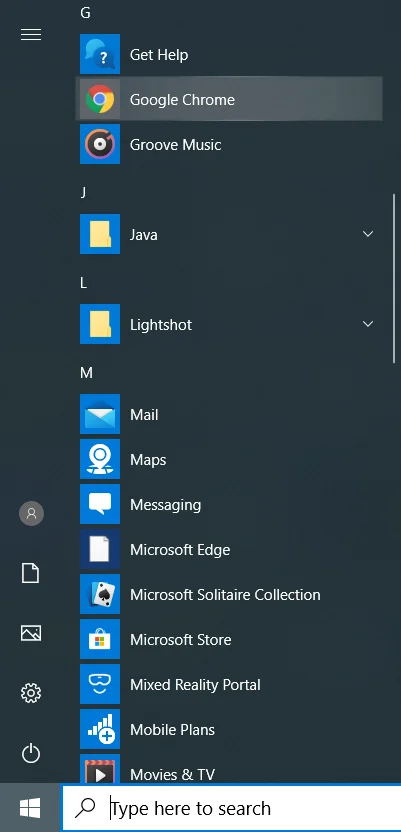
- Setelah Chrome terbuka, pergi ke sudut kanan atas dan klik pada tiga titik.
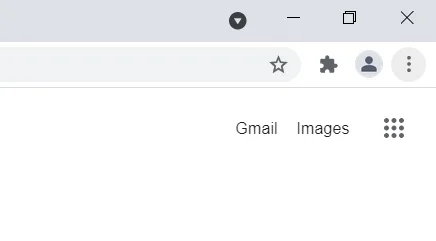
- Setelah menu terbuka, pilih More Tools dan klik Extensions.
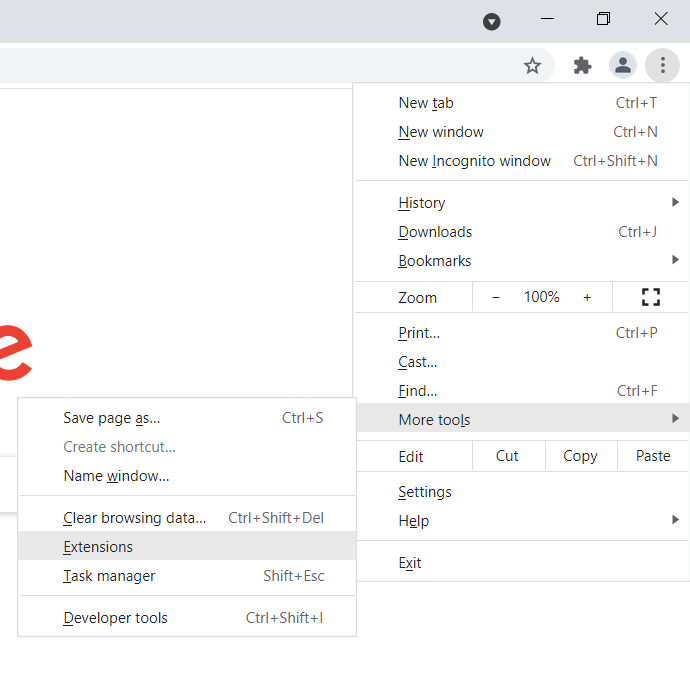
- Setelah halaman Ekstensi terbuka, matikan sakelar untuk setiap ekstensi untuk menonaktifkannya.
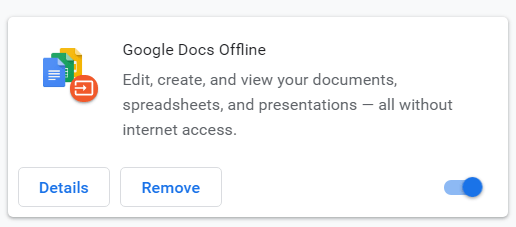
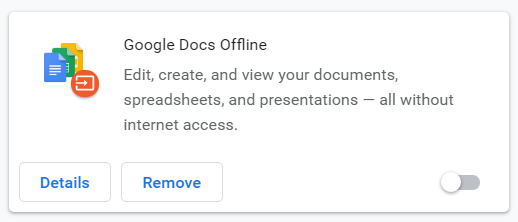
- Setelah itu, mulai ulang Chrome dan periksa apakah masalahnya telah teratasi.
- Jika masalah hilang, kembali ke halaman Ekstensi dan copot pemasangan ekstensi Anda. Untuk melakukannya, klik tombol Hapus dan pilih Hapus di dialog konfirmasi.
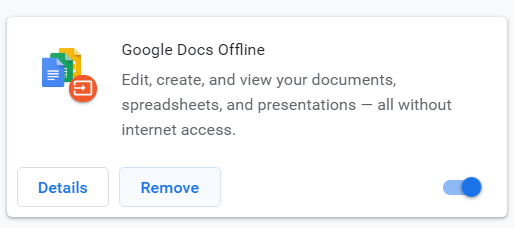
Copot pemasangan aplikasi Google Chrome yang tidak diinginkan atau mencurigakan
Aplikasi web yang Anda unduh dari Toko Web Chrome atau dipasang melalui browser Anda mungkin menjadi penyebab kesalahan. Hapus aplikasi dan periksa apakah masalah berlanjut. Anda dapat menyingkirkan semua aplikasi web Anda untuk memecahkan masalah.
Ikuti langkah ini:
- Luncurkan Chrome, buka tab baru, rekatkan "chrome://apps" ke bilah alamat dan tekan Enter.

- Setelah aplikasi Anda muncul, klik kanan pada aplikasi yang ingin Anda copot dan klik "Hapus dari Chrome" di menu konteks.
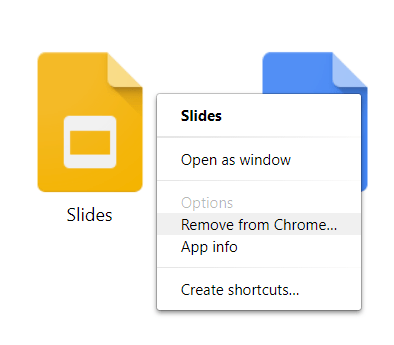
- Pilih Hapus di kotak dialog konfirmasi.
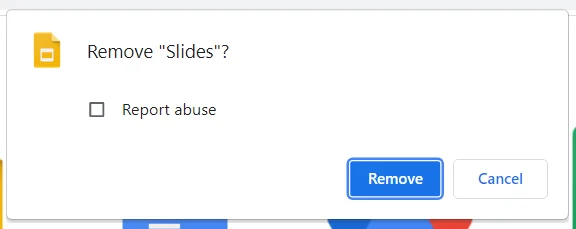
Hapus file sementara
Browser Anda dan aplikasi lain membuat file sementara yang tidak digunakan setelah beberapa saat. Seiring waktu, file-file ini tumbuh besar dan mulai menimbulkan masalah, mulai dari kekurangan penyimpanan hingga kebocoran memori sistem. Mereka bisa menjadi alasan Anda melihat kesalahan "memori habis" di Google Chrome.
Menyingkirkan file sementara dapat membantu Anda memperbaiki masalah. Ada dua cara berbeda untuk melakukannya: menggunakan alat Pembersihan Disk dan melalui aplikasi Pengaturan.
Kami akan memandu Anda melalui kedua metode tersebut.
Menggunakan alat Pembersihan Disk:
- Buka Pencarian, ketik File Explorer dan klik Buka.
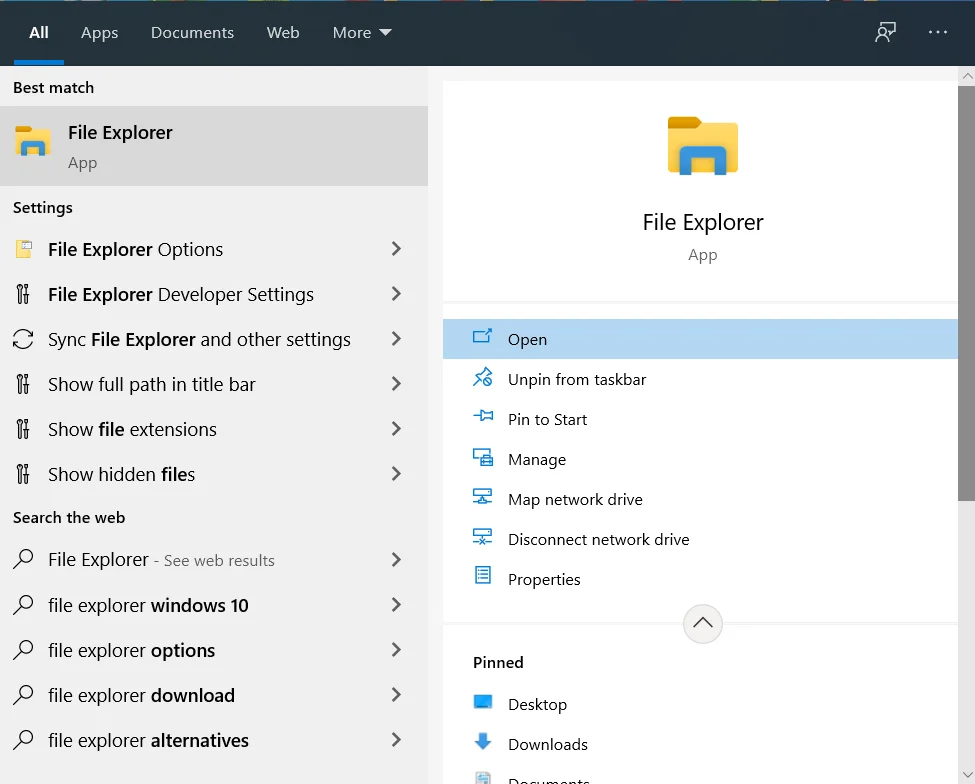
- Setelah jendela File Explorer terbuka, buka panel kiri dan klik kanan pada hard drive Anda di bawah PC ini.
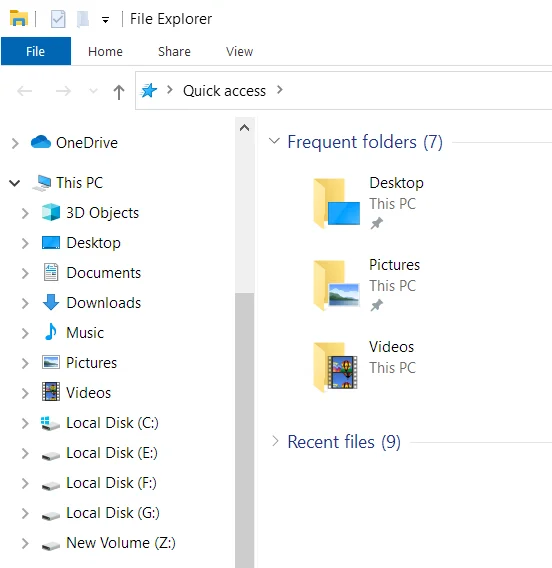
- Di menu konteks, pilih Properti.
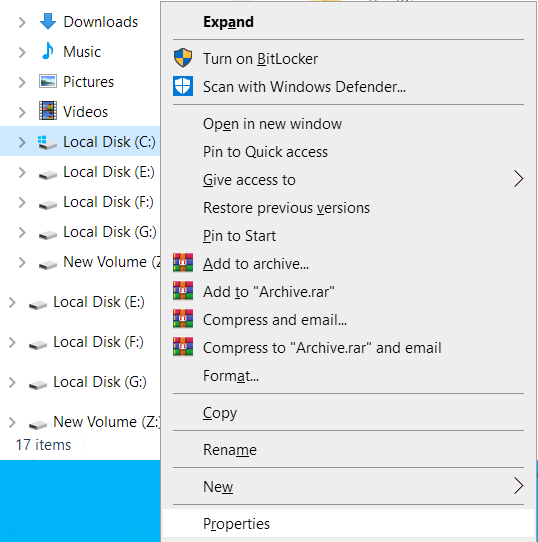
- Setelah kotak dialog Properties drive muncul, klik Disk Cleanup di bagian Capacity pada tab General.
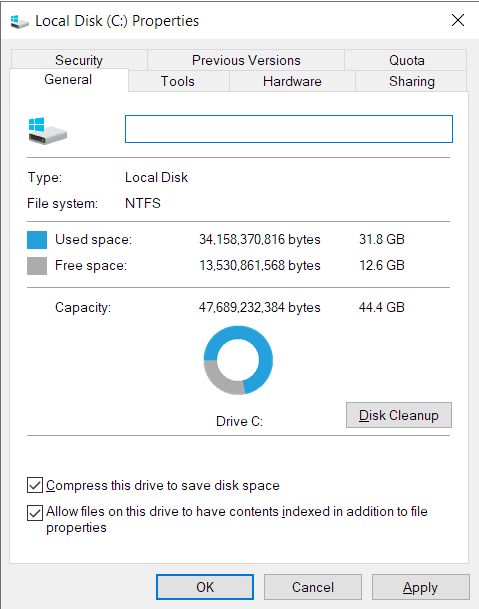
- Alat ini akan mencari file-file sementara pada hard drive dan daftar mereka.
- Setelah Anda melihat daftar file sementara di jendela dialog Disk Cleanup, pilih kategori yang ingin Anda hapus dan klik OK.
- Klik "Bersihkan file sistem" jika Anda ingin menghapus file sementara yang dibuat selama aplikasi sistem dan memperbarui instalasi.

- Setelah alat menghapus file, mulai ulang sistem Anda dan buka Chrome untuk memeriksa kesalahan.
Melalui Pengaturan:
- Ketuk logo Windows dan tombol keyboard I untuk membuka aplikasi Pengaturan dan klik Sistem.
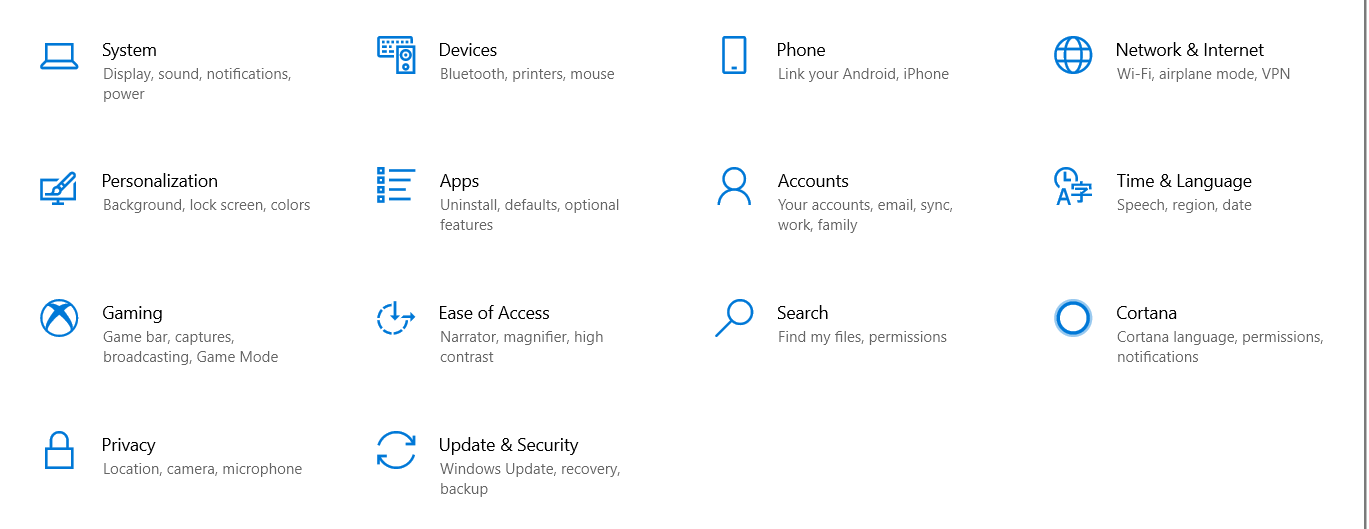
- Setelah Anda masuk ke halaman Sistem, alihkan ke panel kiri dan klik Penyimpanan.
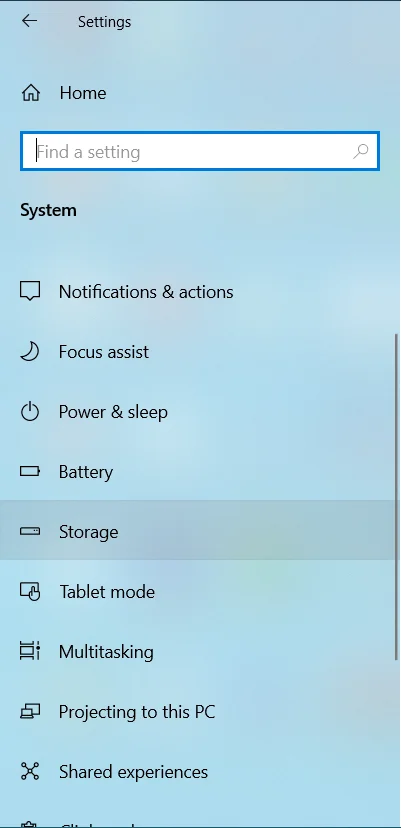
- Di bawah Penyimpanan, klik File Sementara.
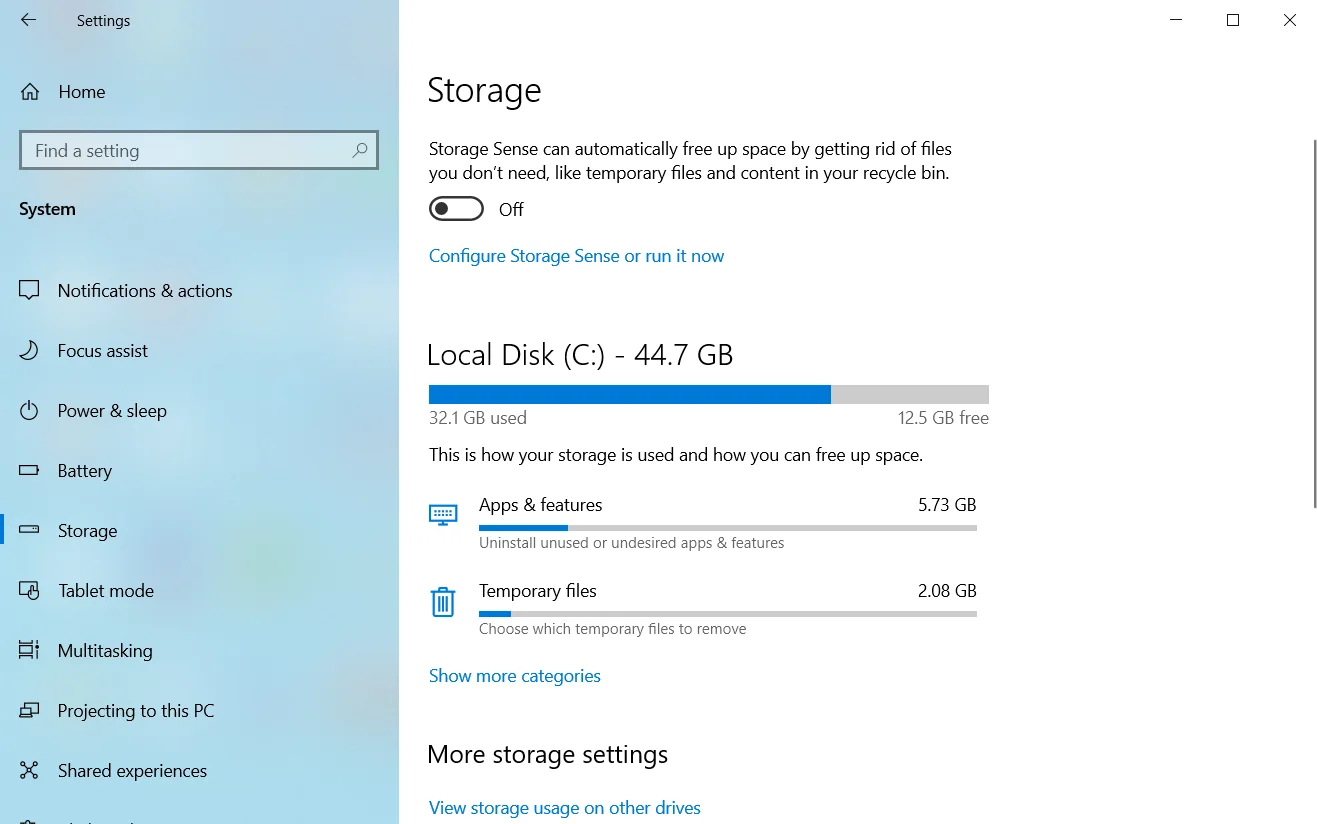
Catatan: Kategori file langsung yang akan Anda lihat di halaman Penyimpanan adalah kategori untuk drive atau partisi tempat Windows diinstal. Jika Anda ingin menghapus file sementara di drive atau partisi lain, buka bagian "Pengaturan penyimpanan lainnya" dan klik "Lihat penggunaan penyimpanan di drive lain". Setelah itu, pilih drive di halaman berikutnya, lalu klik File Sementara.
4. Setelah antarmuka File Sementara muncul, Windows akan memindai file sementara Anda dan mencantumkan kategori file sementara di sistem Anda. Ukuran setiap kategori juga akan ditampilkan.
5. Gunakan kotak centang untuk memilih kategori yang ingin Anda bersihkan dan klik “Hapus file.”
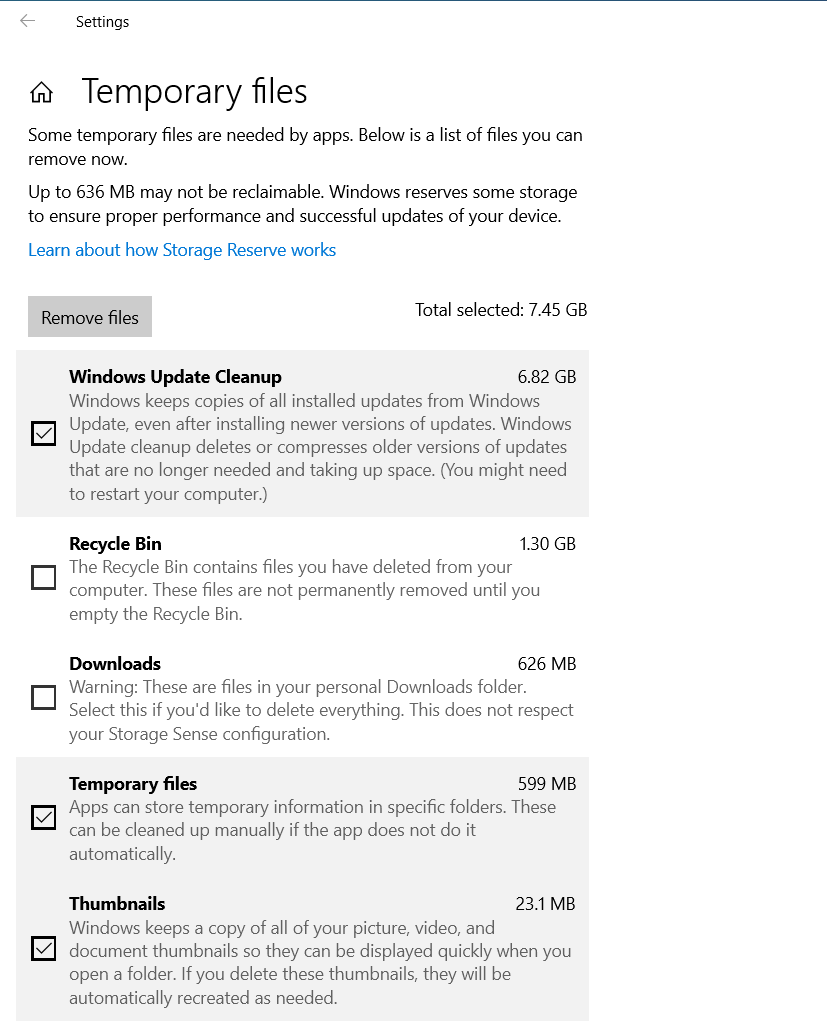
6. Setelah file dihapus, mulai ulang sistem Anda dan buka Chrome untuk memeriksa kesalahan "memori habis".
Anda juga dapat menggunakan program yang dirancang untuk mendeteksi file sampah dan menghapusnya. Auslogics BoostSpeed melakukan pekerjaan yang baik untuk menjaga memori sistem bebas dari entitas yang dapat dengan mudah menyebabkan kebocoran.
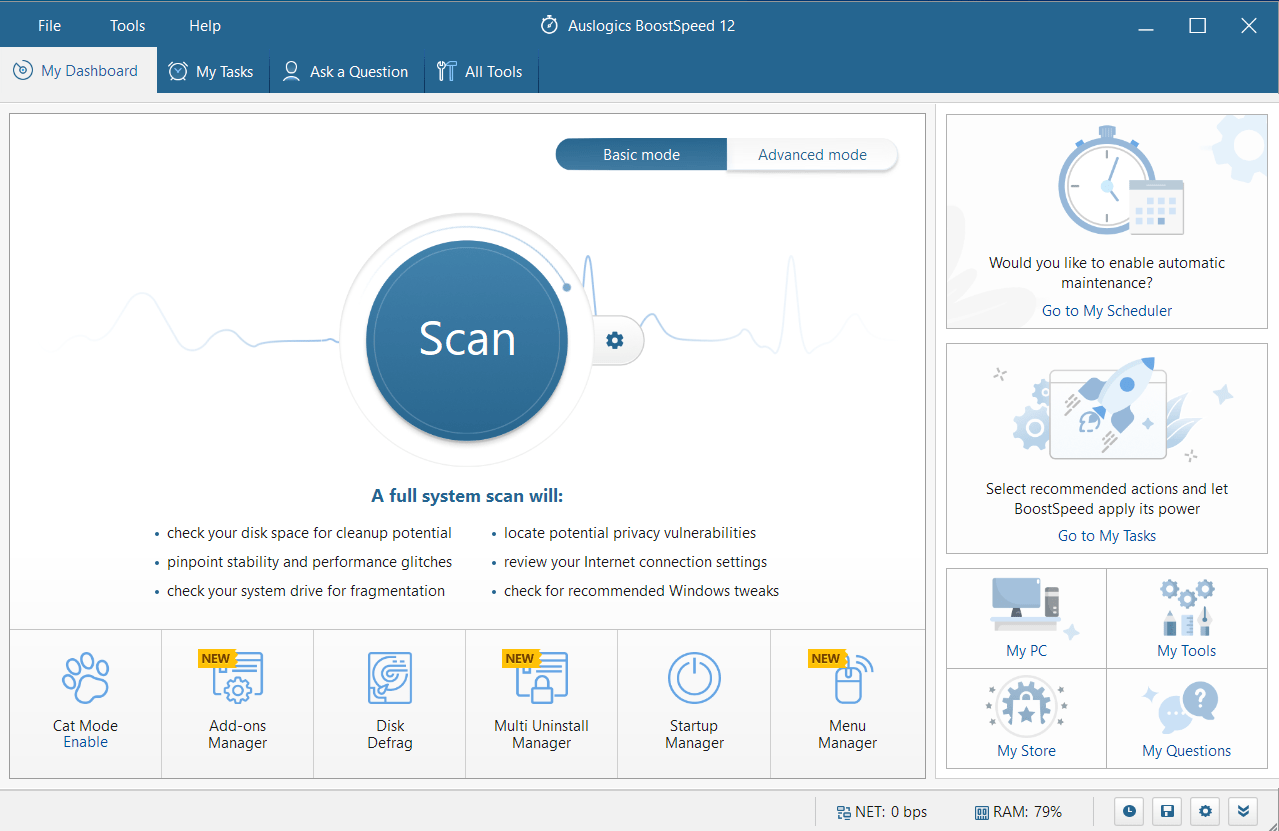
Itu juga memindai registri sistem untuk kunci sisa yang dapat berbahaya bagi sistem di masa mendatang dan menghapusnya.

Atasi Masalah PC dengan Auslogics BoostSpeed
Selain membersihkan dan mengoptimalkan PC Anda, BoostSpeed melindungi privasi, mendiagnosis masalah perangkat keras, menawarkan kiat untuk meningkatkan kecepatan, dan menyediakan 20+ alat untuk memenuhi sebagian besar kebutuhan pemeliharaan dan layanan PC.
Nonaktifkan akselerasi perangkat keras
Fitur akselerasi perangkat keras Google Chrome memungkinkannya untuk memindahkan tugas dari CPU ke perangkat keras lainnya. Misalnya, ia dapat menetapkan tugas pemrosesan video ke GPU, meskipun CPU dapat menanganinya, alasannya adalah bahwa memindahkan tugas ke perangkat keras yang dirancang khusus untuk melakukannya akan mengurangi beban CPU dan memungkinkan segala sesuatunya berjalan dengan lancar.
Akselerasi perangkat keras dimaksudkan untuk meningkatkan kinerja dan mendorong penjelajahan yang mulus. Namun, fitur tersebut terkadang menjadi bumerang. Jika tidak ada cukup memori pada kartu grafis Anda, Anda dapat dengan mudah melihat kesalahan "memori habis" saat Chrome memberikan tugas berat ke GPU. Terkadang, akselerasi perangkat keras gagal total terlepas dari kondisi dan kapasitas kartu video Anda.
Matikan fitur untuk memeriksa apakah itu penyebab kesalahan. Langkah-langkah berikut akan menunjukkan cara melakukannya:
- Klik tombol Mulai, cari Chrome, lalu luncurkan browser.
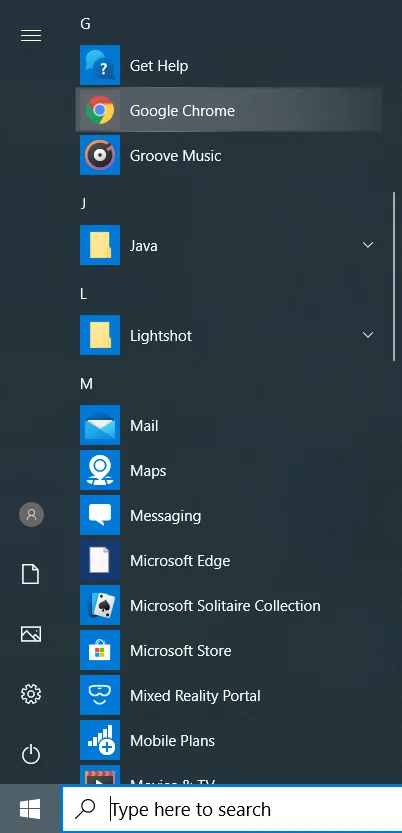
- Setelah Chrome terbuka, pergi ke sudut kanan atas dan klik ikon Menu (tiga titik).
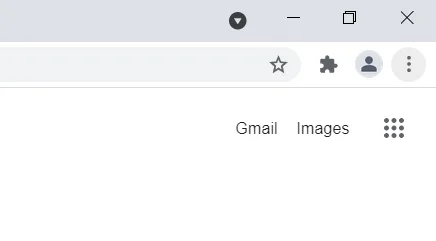
- Setelah menu terbuka, pilih Pengaturan.
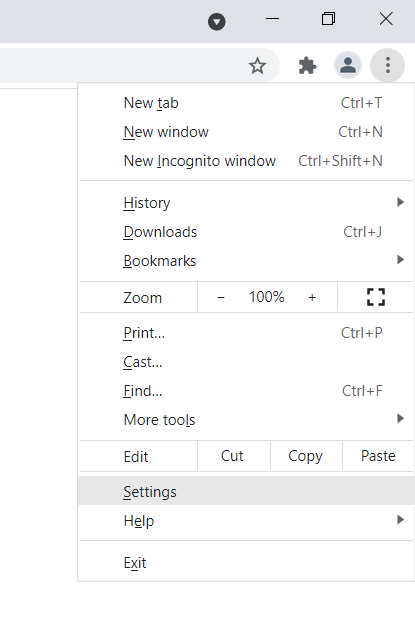
Catatan: Cara lain untuk membuka halaman Pengaturan di Chrome adalah dengan mengetikkan “chrome://settings/” ke dalam Mahakotak dan menekan Enter.
Inilah yang harus Anda lakukan selanjutnya:
- Saat Anda melihat halaman Pengaturan, navigasikan ke sisi kiri jendela dan klik panah di samping Lanjutan untuk membuka bagian tersebut.
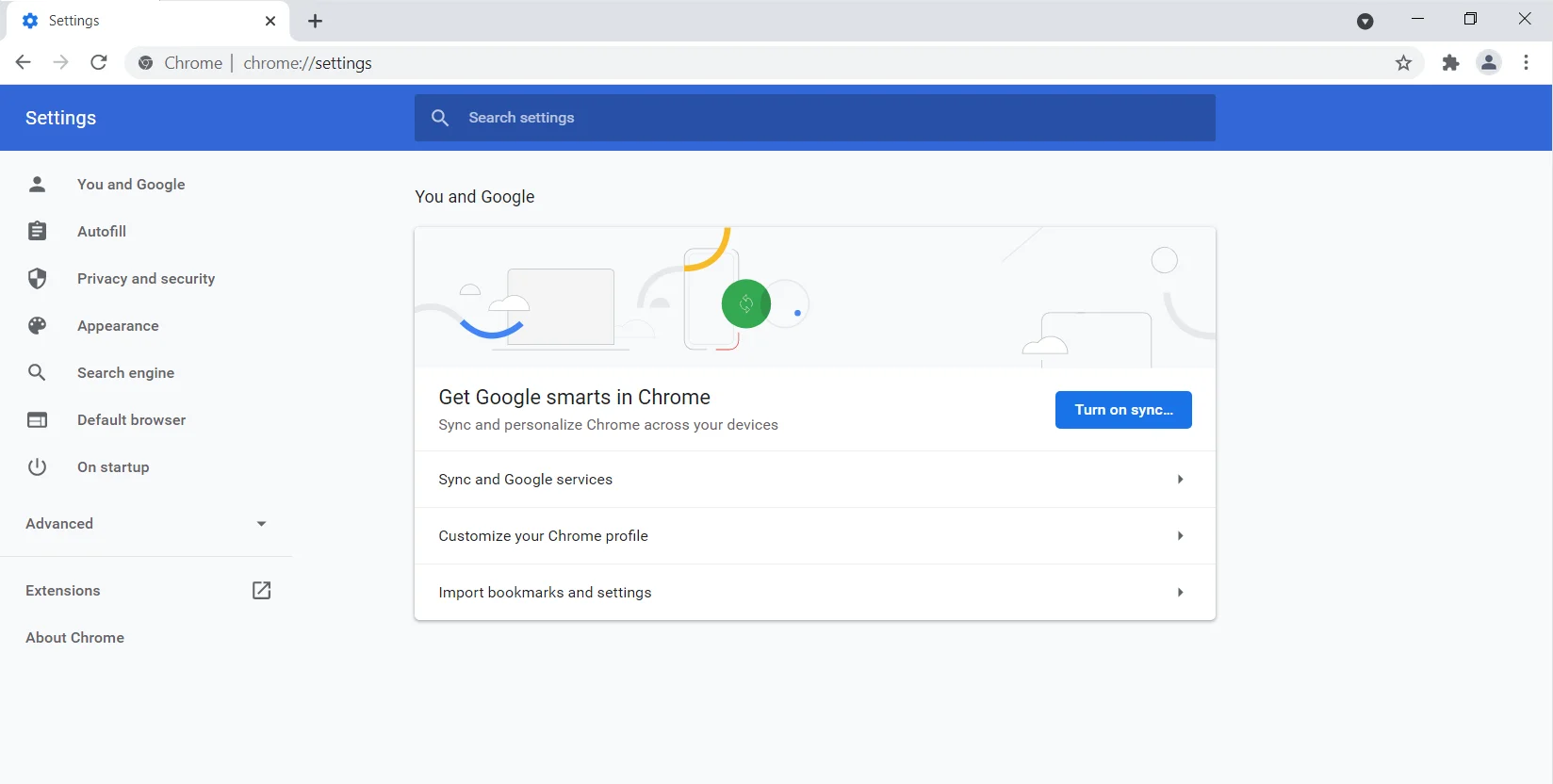
- Klik Sistem di bawah Lanjutan.
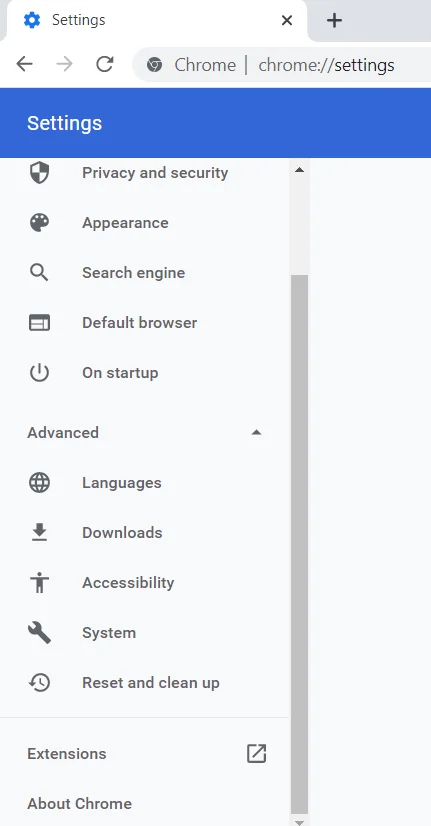
- Pergi ke sisi kanan jendela dan matikan sakelar untuk "Gunakan akselerasi perangkat keras saat tersedia."
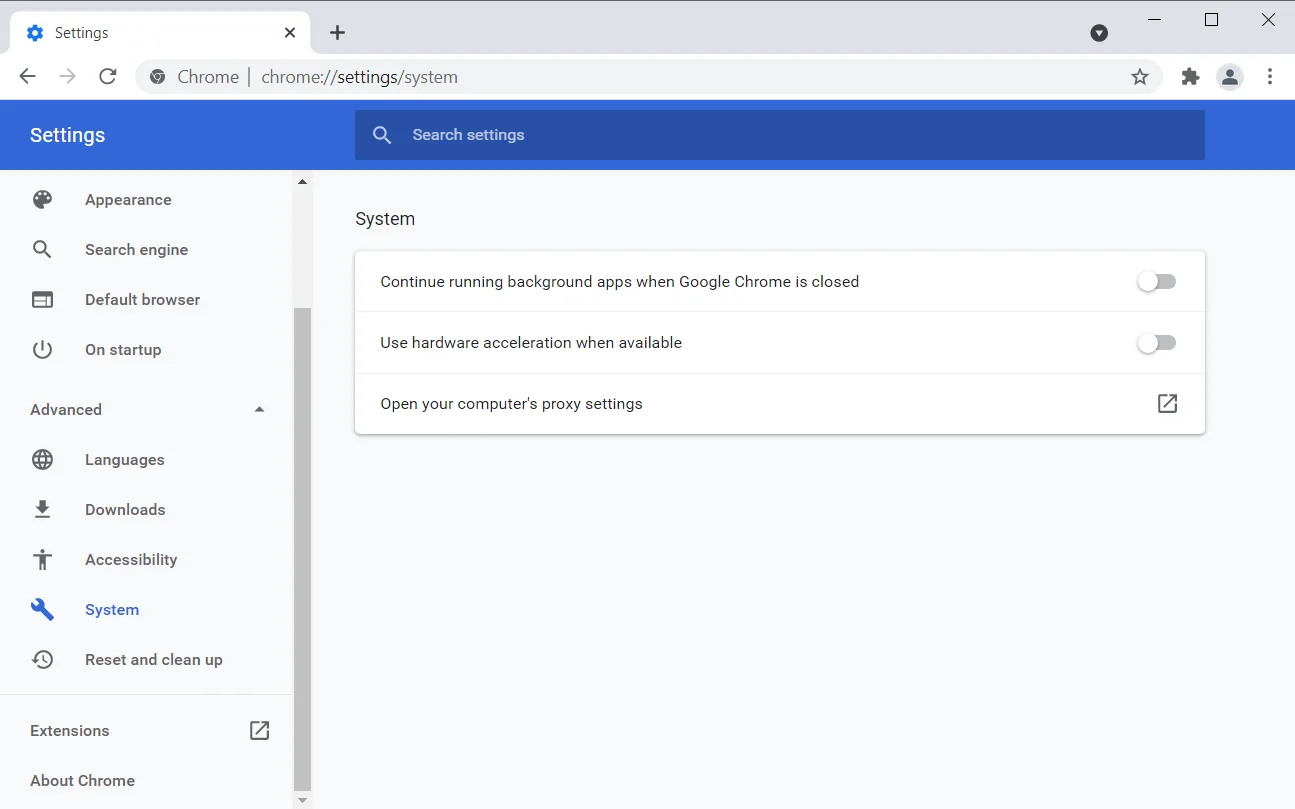
- Mulai ulang Chrome dan periksa kesalahannya.
Jalankan Alat Pembersih Google Chrome
Alat Pembersih Chrome adalah program antivirus peramban. Ia bekerja dengan memindai komputer Anda untuk mencari program jahat yang dapat membahayakan Chrome. Perhatian utama tentang Alat Pembersih bagi banyak orang adalah privasi. Benar, program ini memindai setiap file di hard drive Anda, tetapi Google mengklaim tidak memiliki akses ke file tersebut. Itu hanya mendeteksi file berbahaya yang mungkin terhubung ke Google Chrome.
Setelah menemukan program yang menimbulkan ancaman bagi browser, ia memperingatkan Anda dan menghapus entitas jahat setelah Anda memberinya izin. Biasanya, alat ini mengirimkan metadata file dan beberapa informasi sistem ke Google sebelum pop-up muncul. Anda dapat menghapus centang pada kotak "Laporkan detail ke Google" untuk mencegahnya mengirimkan detail file malware ke Google.

Kami menyarankan Anda menjalankan Alat Pembersihan. Ikuti langkah ini:
- Luncurkan menu Mulai, cari Chrome, lalu luncurkan browser.
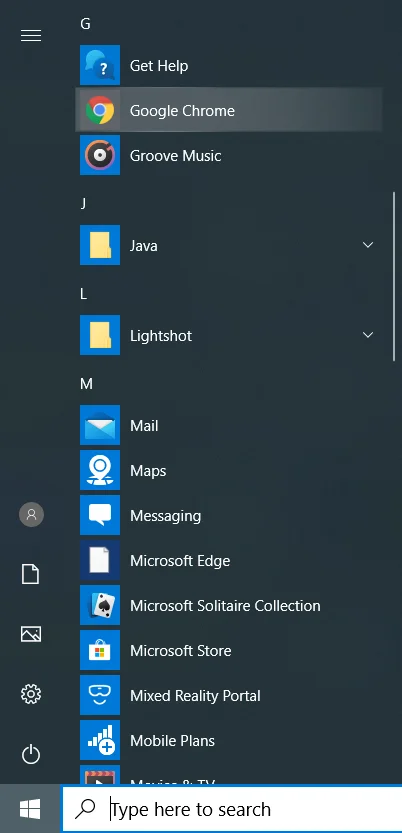
- Setelah Chrome terbuka, pergi ke sudut kanan atas dan klik pada tiga titik.
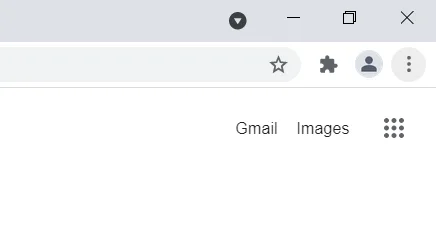
- Setelah menu terbuka, pilih Pengaturan.
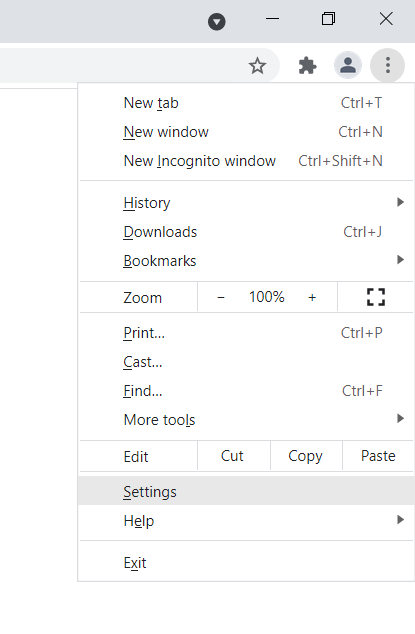
Catatan: Cara lain untuk membuka halaman Pengaturan di Chrome adalah dengan mengetikkan “chrome://settings/” ke dalam Mahakotak dan menekan Enter.
Sekarang ikuti petunjuk di bawah ini:
- Saat Anda melihat halaman Pengaturan, navigasikan ke sisi kiri jendela dan klik panah di samping Lanjutan untuk membuka bagian tersebut.
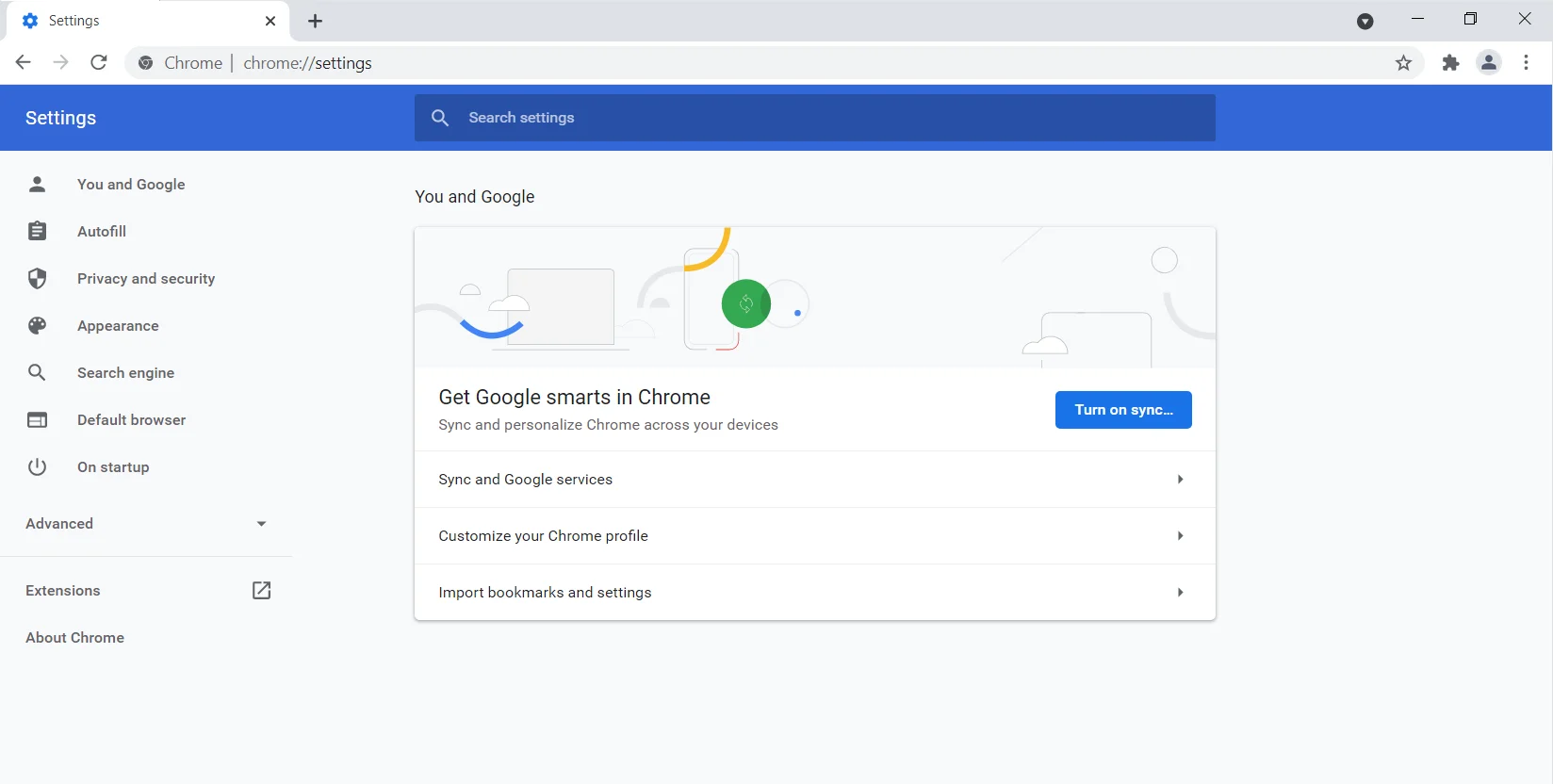
- Klik "Reset dan bersihkan" di bawah Lanjutan.
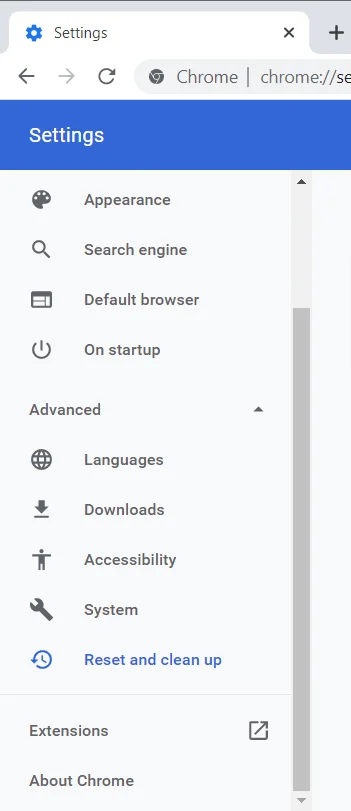
- Buka panel kanan dan klik "Bersihkan komputer."
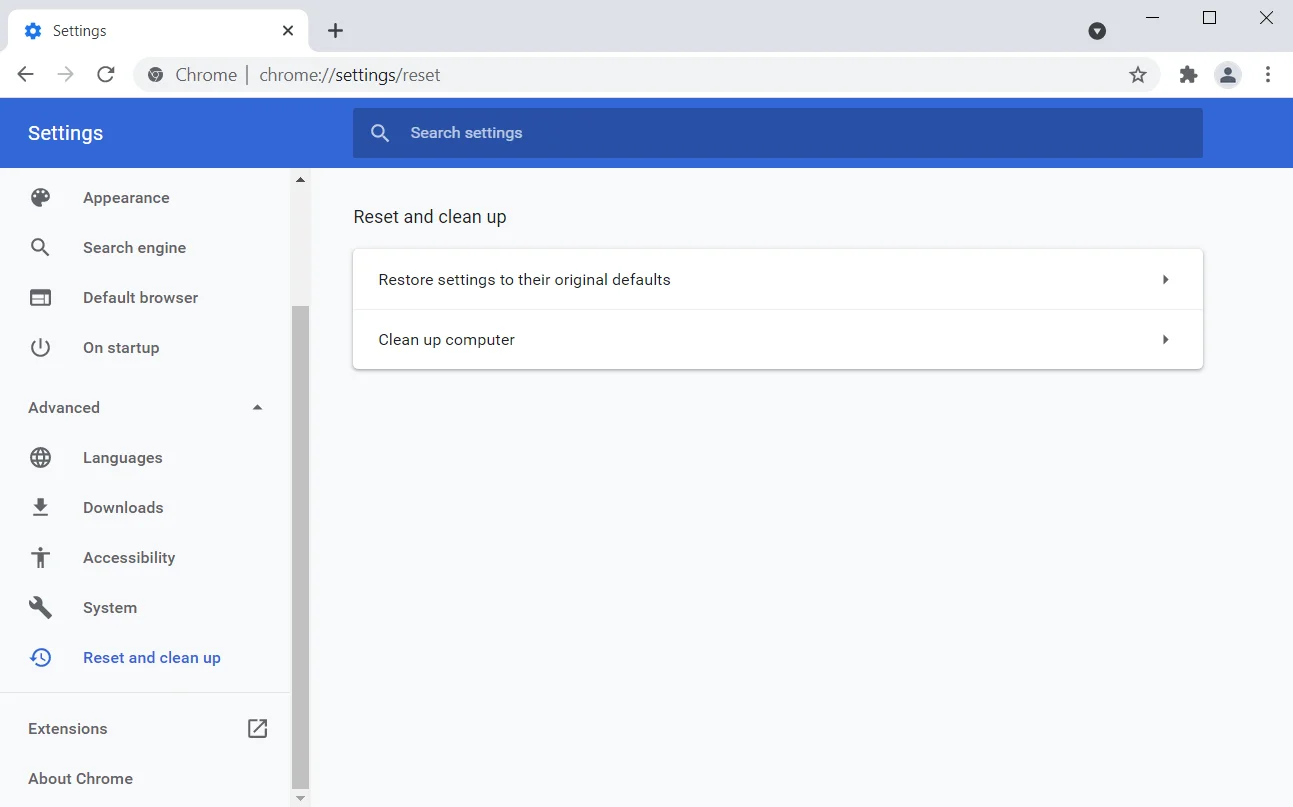
- Jika Anda tidak ingin alat tersebut mengirimkan detail ke Google, hapus centang pada kotak di samping “Laporkan detail ke Google tentang perangkat lunak berbahaya, setelan sistem, dan proses yang ditemukan di komputer Anda selama pembersihan ini”.
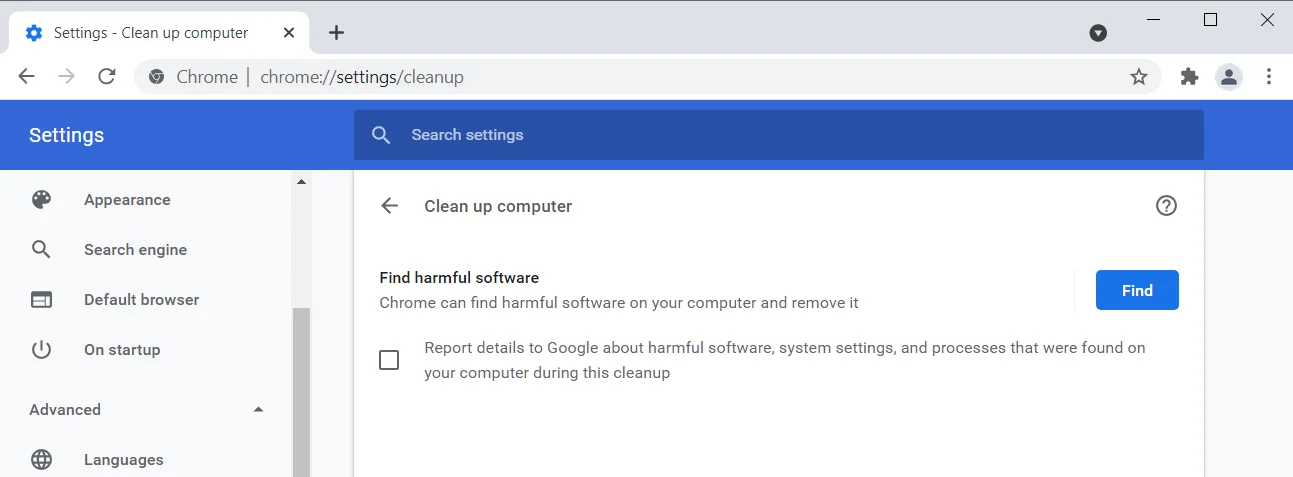
- Setelah itu, klik "Temukan."
- Alat ini akan mulai mencari perangkat lunak berbahaya dan memberi tahu Anda tentang temuannya setelah pemindaian selesai.
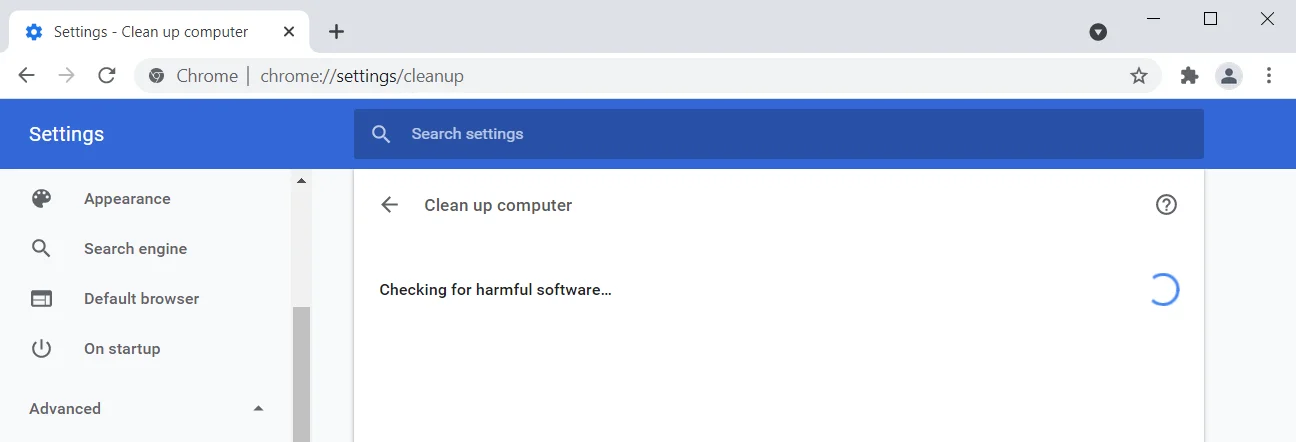
Gunakan Pengelola Tugas Chrome
Seperti Windows, Chrome dilengkapi dengan pengelola tugas bawaan yang memungkinkan Anda memantau dan mengelola tab dan ekstensi. Task Manager browser memiliki antarmuka yang sederhana dan mudah. Ini menunjukkan kepada Anda ID proses dari subtugas dan jejak memori masing-masing. Dengan cara ini, Anda akan mengetahui proses mana yang menghabiskan memori yang dialokasikan Chrome dan menyebabkan masalah.
Berikut cara membuka dan menggunakan Task Manager:
- Luncurkan menu Mulai, cari Chrome, lalu luncurkan browser.
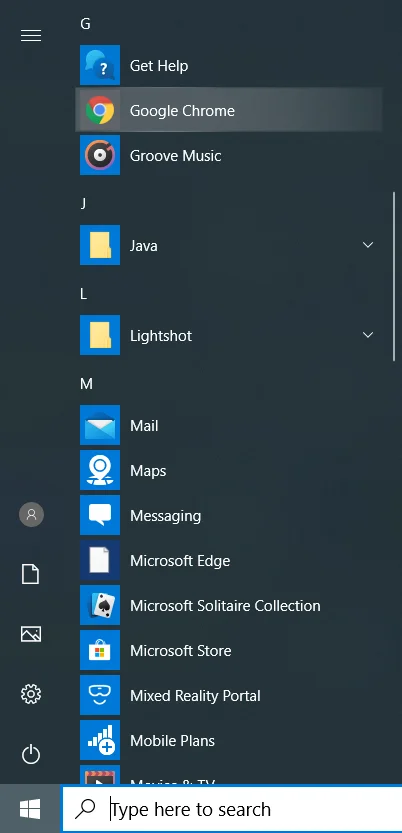
- Setelah Chrome terbuka, pergi ke sudut kanan atas dan klik pada tiga titik.
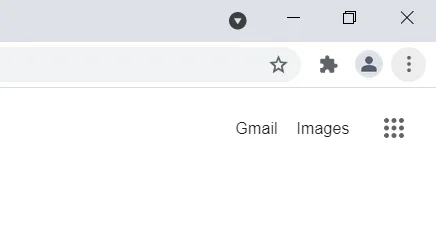
- Setelah menu muncul, pilih More Tools dan klik Task Manager.
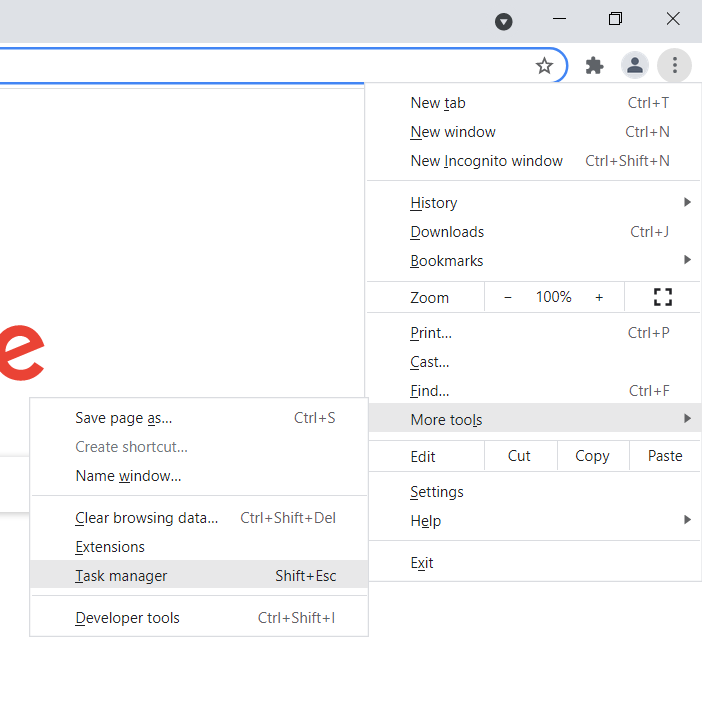
- Setelah jendela mengambang Pengelola Tugas terbuka, gulir untuk menemukan tab atau ekstensi dengan jejak memori yang sangat tinggi dan akhiri. Untuk mengakhiri proses, klik dan pilih Akhiri Proses di sudut kanan bawah jendela.
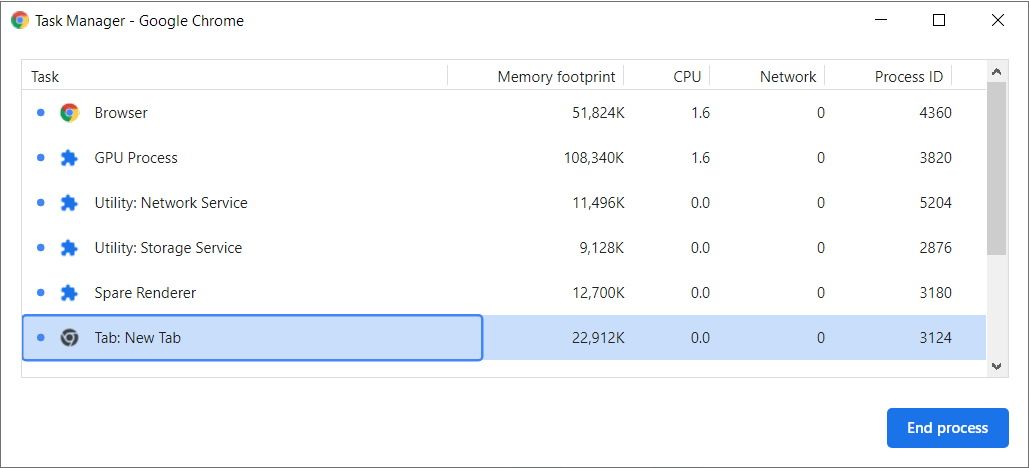
Tingkatkan batas memori browser
Chrome hadir dengan tutup memori secara default. Batas tersebut berbeda untuk sistem operasi 32-bit dan 64-bit, dan ditetapkan untuk setiap tab di browser. Google Chrome dikonfigurasi untuk menyimpan operasi tab ke memori sistem ketika pengguna telah beralih ke tab yang berbeda. Dengan cara ini, browser dapat dengan mudah menampilkan tab setiap kali pengguna mengaktifkannya tanpa harus memuat ulang halaman web lagi.
Batas memori default biasanya cukup untuk browsing biasa. Tetapi jika Anda bekerja dengan situs web yang membutuhkan memori besar, Anda dapat meningkatkan batas memori Chrome.
Batas memori untuk sistem 32-bit adalah 512MB, sedangkan batas untuk sistem 64-bit adalah 1,4GB. Untuk mengubah batas, Anda harus mengubah tautan target untuk pintasan menu Mulai Chrome. Ikuti langkah ini:
- Tekan tombol Windows dan S pada keyboard atau buka bilah tugas dan klik ikon kaca pembesar.
- Setelah kotak pencarian muncul, ketik Chrome.
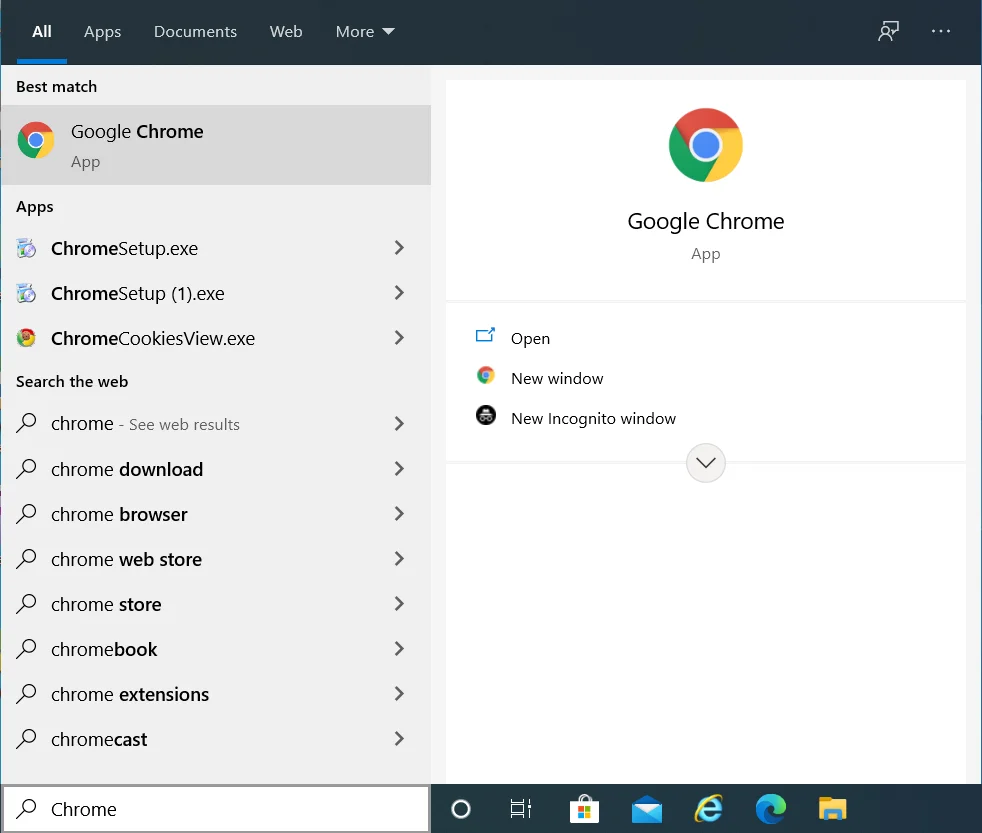
- Klik kanan pada Google Chrome di hasil pencarian dan pilih "Buka lokasi file" dari menu konteks.
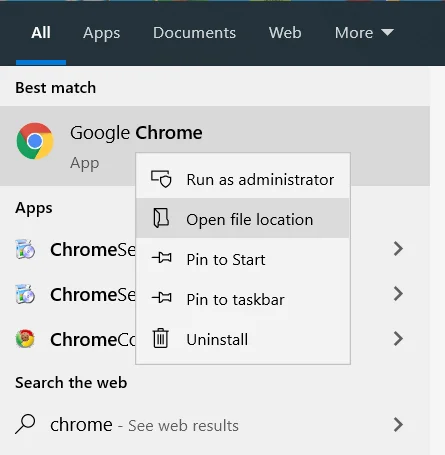
- Klik kanan pada pintasan Google Chrome dan klik Properties di menu konteks.
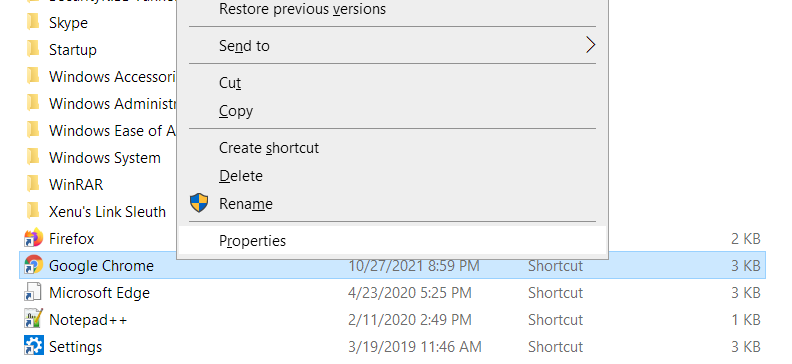
- Setelah Anda melihat jendela dialog Properties, ganti "C:\Program Files (x86)\Google\Chrome\Application\chrome.exe" dengan "C:\Program Files (x86)\Google\Chrome\Application\chrome.exe" –max_old_space_size=4096″.
Catatan: Yang Anda lakukan hanyalah menambahkan –max_old_space_size=4096 ke lokasi target saat ini. Jangan copy paste jalur di atas jika tidak sama dengan lokasi target di kotak Target.
- Klik OK dan buka Chrome untuk memeriksa masalahnya.
Tingkatkan file halaman Anda
Windows membuat file paging di hard drive Anda ketika memori sistem utama mencapai kapasitas. Juga dikenal sebagai file swap, memori virtual dimaksudkan untuk melengkapi memori utama agar Anda tidak mengalami kebocoran memori.
File paging juga memiliki batasnya. Windows tidak menambah ukuran file jika diatur untuk mengelola file halaman secara otomatis. Dan jika ukuran memori virtual tidak cukup untuk memperpanjang RAM, Anda akan mengalami masalah.
Jadi, tambah file halaman dan periksa apakah itu telah menyelesaikan masalah "kehabisan memori" di Chrome.
Langkah-langkah ini akan menunjukkan kepada Anda apa yang harus dilakukan:
- Ketuk tombol keyboard Windows dan I untuk membuka aplikasi Pengaturan.
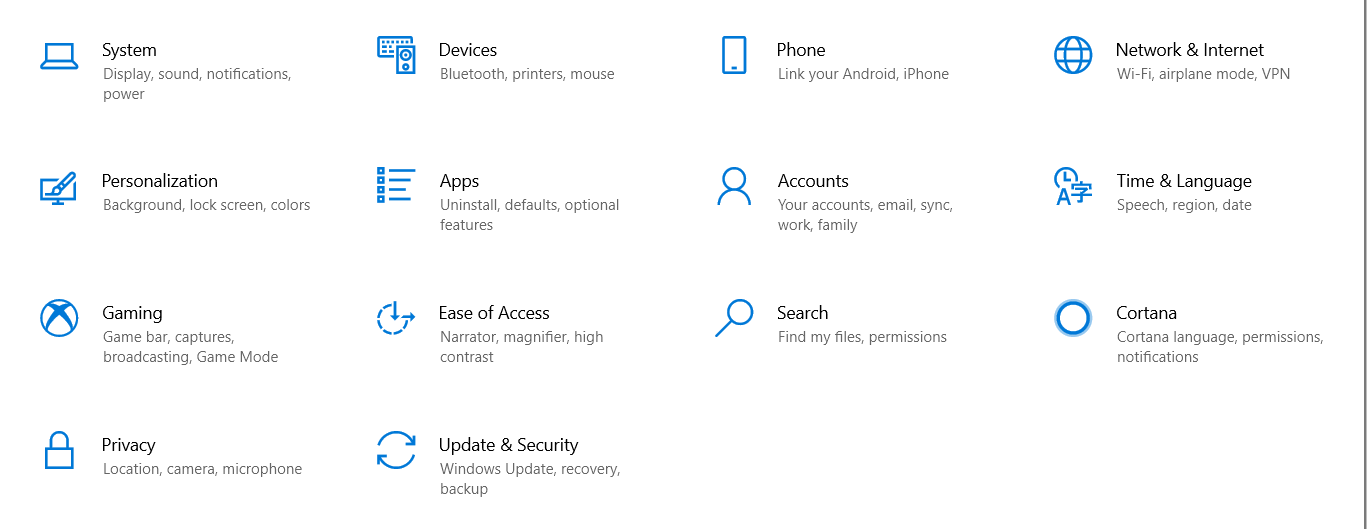
- Setelah Pengaturan muncul, klik Sistem.
- Setelah Anda masuk ke halaman Sistem, alihkan ke panel kiri, gulir ke bawah, dan klik Tentang.
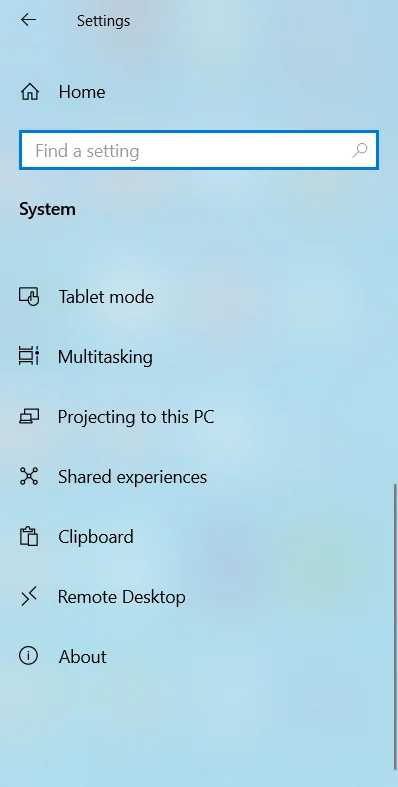
- Buka sisi kanan layar dan klik "Pengaturan sistem lanjutan" di bawah "Pengaturan terkait".
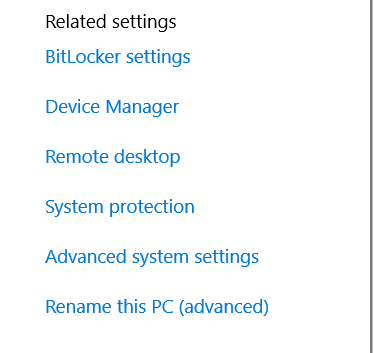
- Setelah Anda melihat tab Advanced dari dialog System Protection, klik Settings di bawah Performance.
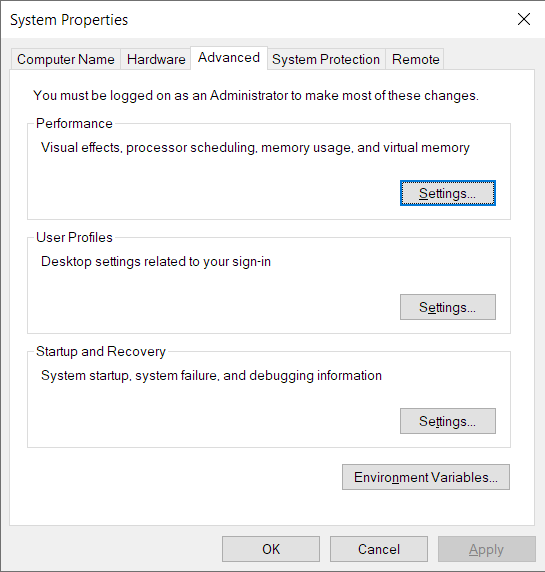
- Buka tab Advanced dari kotak dialog Performance Options dan klik Change di bawah Virtual Memory.
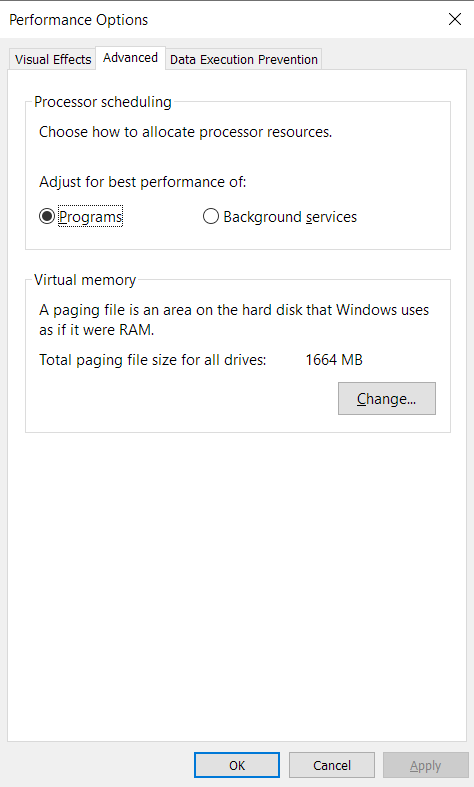
- Setelah kotak dialog Memori Virtual terbuka, hapus centang pada kotak di sebelah "Secara otomatis mengelola ukuran file paging untuk semua drive" dan pilih drive Windows utama Anda.
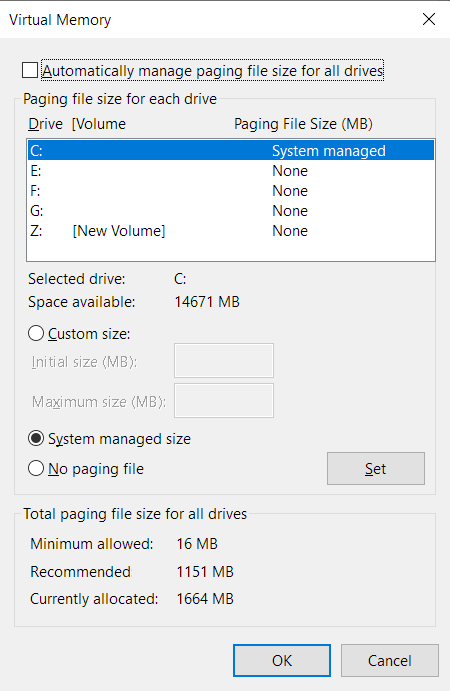
- Klik tombol radio Ukuran Kustom dan tingkatkan Ukuran Awal dan Ukuran Maksimum file paging dalam megabita.
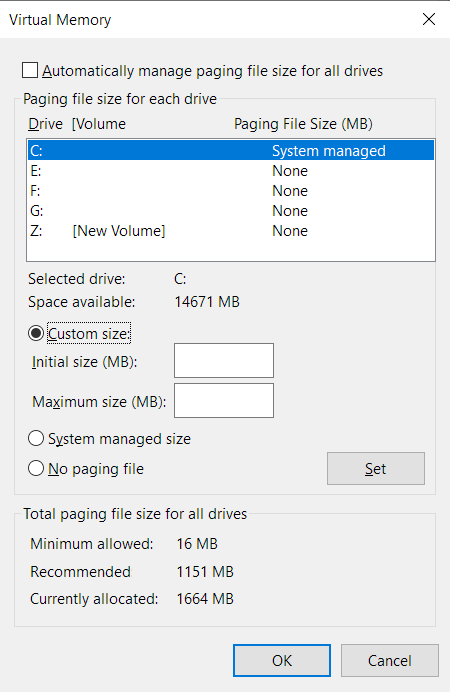
- Klik OK setelah memasukkan angka, lalu buka Chrome dan periksa kesalahannya.
Lakukan boot bersih
Aplikasi lain dapat menggunakan memori sistem Anda dan menyebabkan Google Chrome mengeluarkan kesalahan yang mengganggu. Beberapa dari aplikasi ini adalah startup. Mereka diluncurkan ketika Windows boot dan terus berjalan di latar belakang. Menjalankan boot bersih akan memungkinkan Anda untuk mengonfirmasi apakah aplikasi startup adalah penyebab masalah dan mengidentifikasi pelakunya.
Untuk menjalankan sistem Anda dalam keadaan boot bersih, Anda harus menonaktifkan setiap program dan layanan startup, lalu restart komputer Anda.
Pertama, ikuti langkah-langkah ini untuk menonaktifkan program startup:
- Ketuk tombol keyboard Windows dan I secara bersamaan untuk membuka aplikasi Pengaturan.
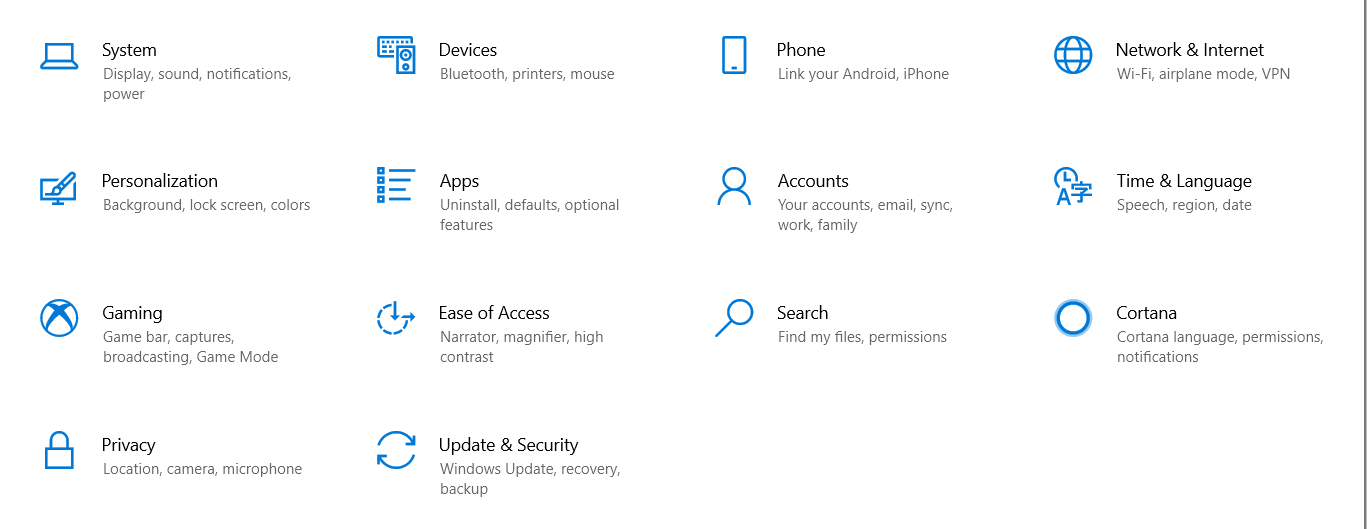
- Setelah Pengaturan muncul, klik ikon Aplikasi.
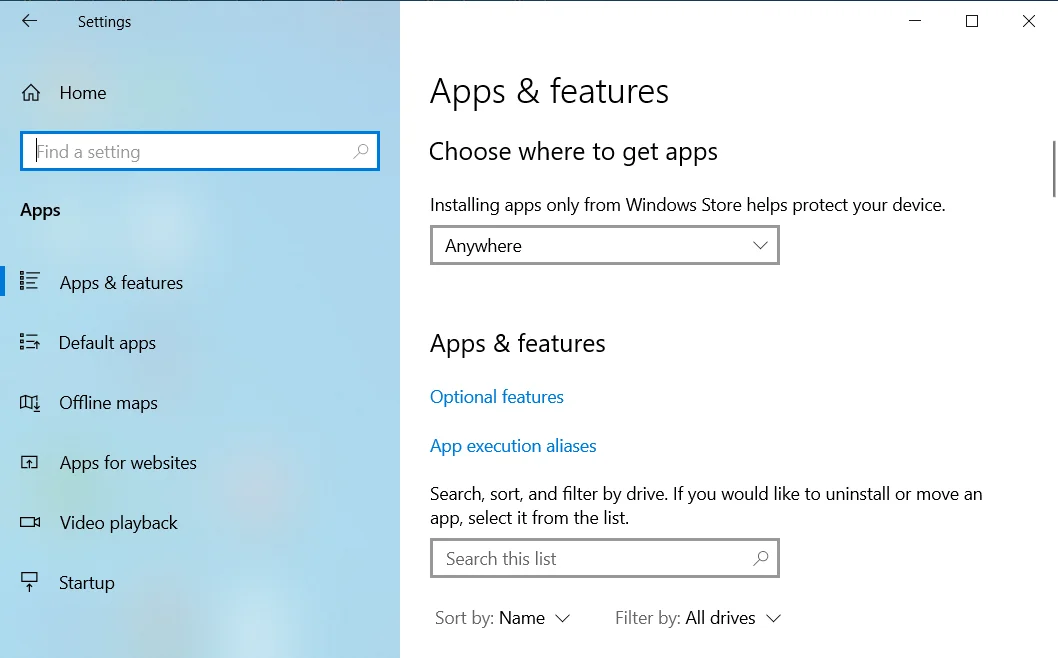
- Setelah Anda melihat antarmuka Aplikasi, buka panel kiri dan klik Startup.
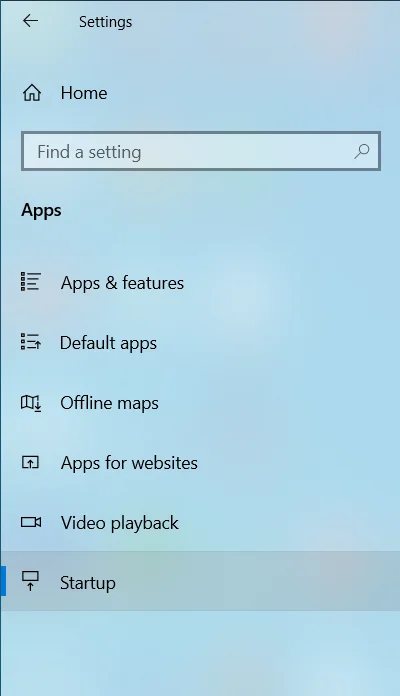
- Buka halaman utama dan matikan sakelar untuk program di bawah Aplikasi Startup.
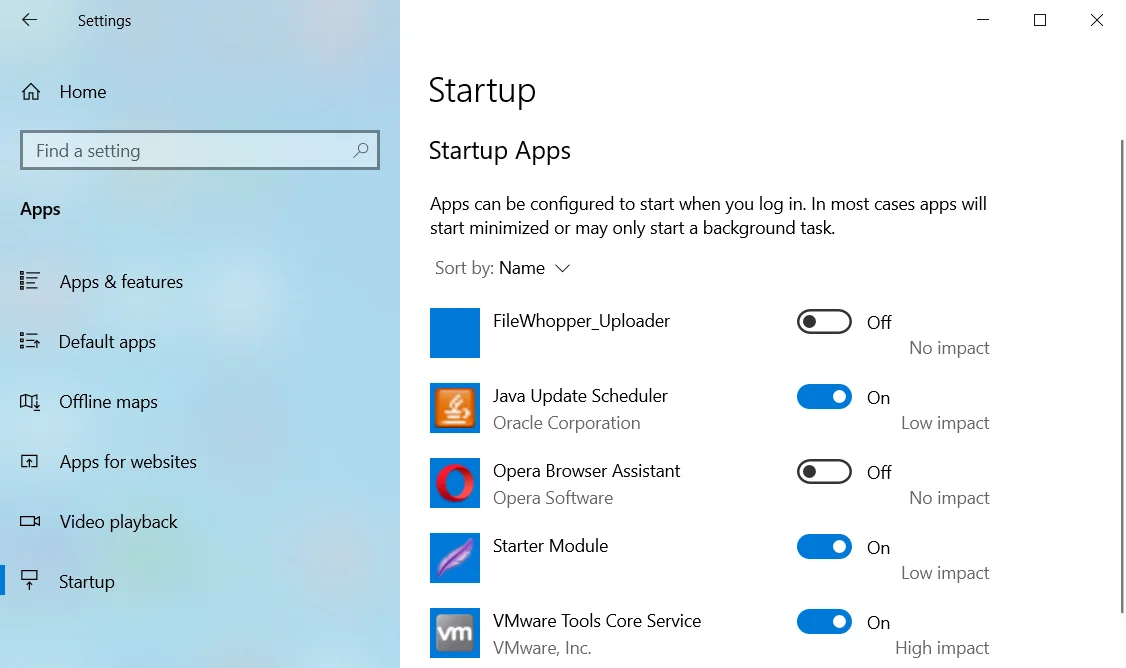
Ikuti langkah-langkah ini untuk menonaktifkan layanan startup:
- Klik kanan tombol Start di taskbar dan klik Run di menu Power User.
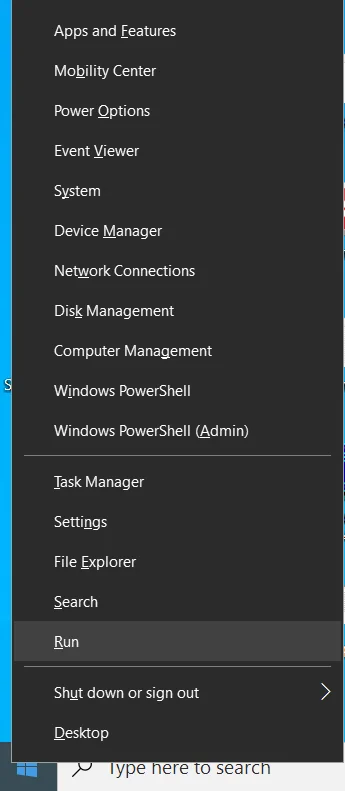
- Setelah jendela dialog Run terbuka, ketik "msconfig" dan tekan tombol Enter pada keyboard Anda.
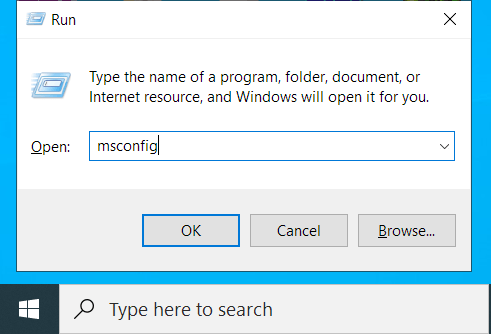
- Anda sekarang akan melihat kotak dialog Konfigurasi Sistem. Beralih ke tab Layanan.

- Setelah Anda masuk ke tab Layanan, tandai kotak untuk "Sembunyikan semua layanan Microsoft" untuk mengecualikan layanan sistem operasi dari daftar.
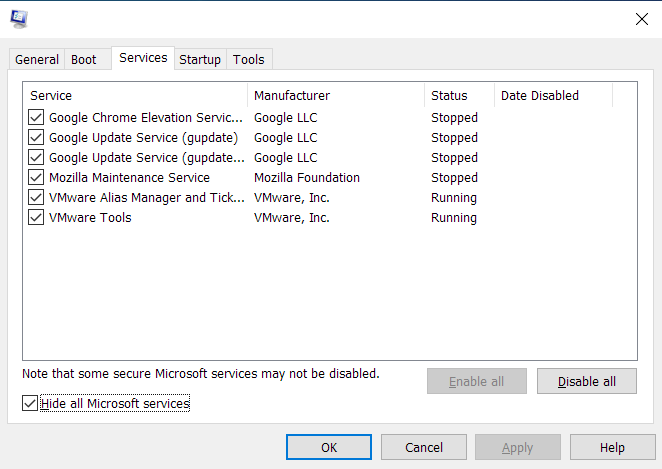
- Selanjutnya, klik tombol Nonaktifkan Semua.
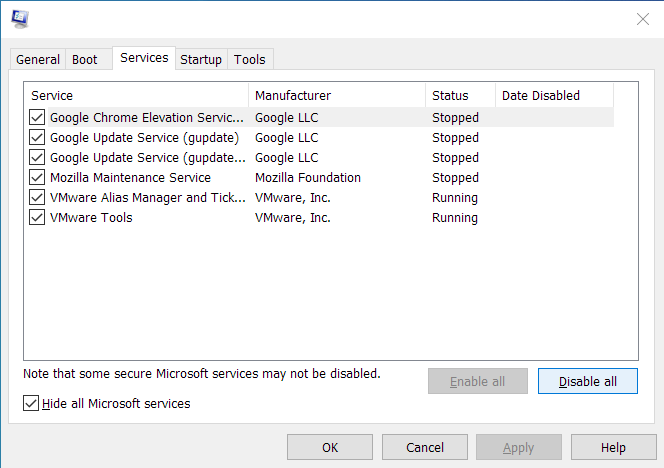
- Klik OK, lalu restart komputer Anda.
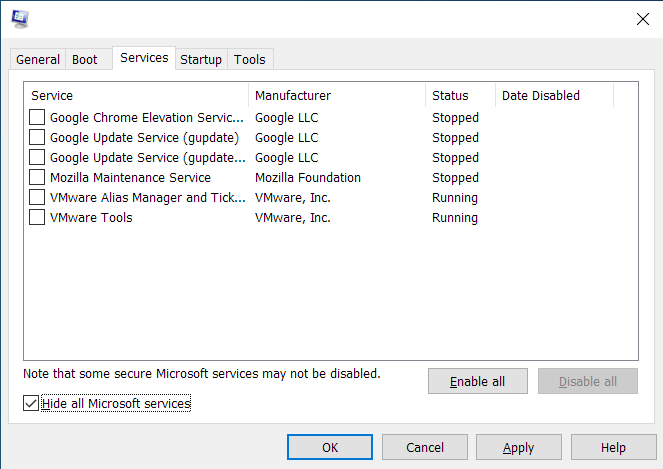
Setelah sistem Anda dimulai di lingkungan boot yang bersih, buka Google Chrome dan muat situs web. Jika Anda tidak melihat pesan kesalahan, Anda baru saja mengonfirmasi bahwa program startup berada di balik masalah tersebut. Untuk menemukan pelakunya, Anda harus mengaktifkan salah satu aplikasi ini, restart sistem Anda, lalu periksa masalahnya. Jika layanan atau program startup pertama tidak memicu kesalahan, lanjutkan ke yang berikutnya. Lanjutkan hingga kesalahan muncul lagi, dan pastikan Anda mencatat item terakhir yang Anda aktifkan.
Anda dapat mengikuti langkah-langkah ini jika Anda tidak ingin melalui item startup satu demi satu:
- Luncurkan kotak dialog Konfigurasi Sistem.
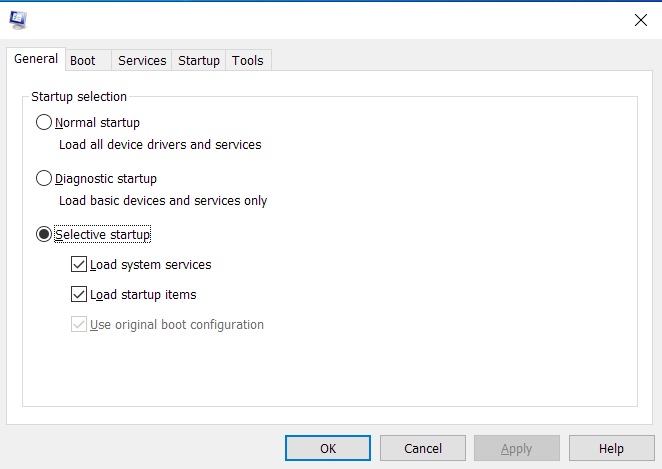
- Setelah jendela terbuka, buka tab Layanan.
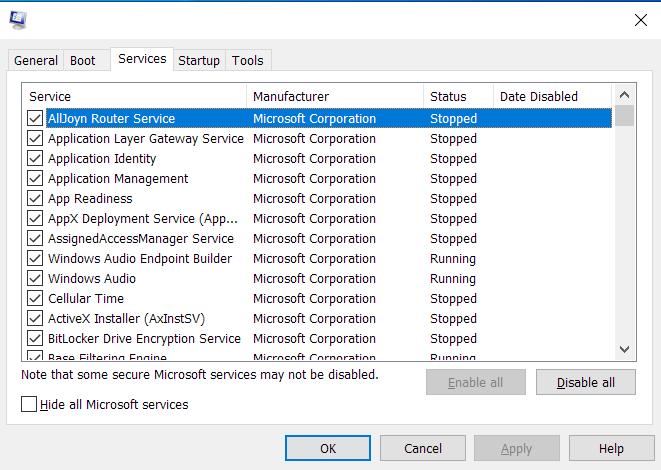
- Pilih setengah dari layanan di bawah tab (dari atas) dan klik Aktifkan Semua. Jika semua layanan dicentang, hapus centang setengah dari bawah.
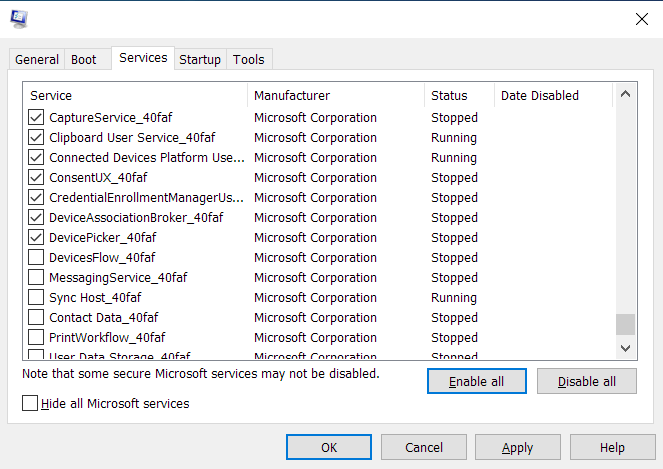
- Klik OK, lalu restart komputer Anda dan buka Chrome untuk memeriksa kesalahan.
- Jika kesalahan muncul, salah satu layanan yang Anda aktifkan adalah penyebabnya. Ini berarti Anda tidak perlu memeriksa layanan lain, hanya layanan yang Anda aktifkan. Jika kesalahan tidak terjadi, maka Anda dapat mengabaikan layanan yang Anda aktifkan dan memeriksa yang lain.
- Gunakan teknik yang sama untuk program startup di aplikasi Pengaturan.
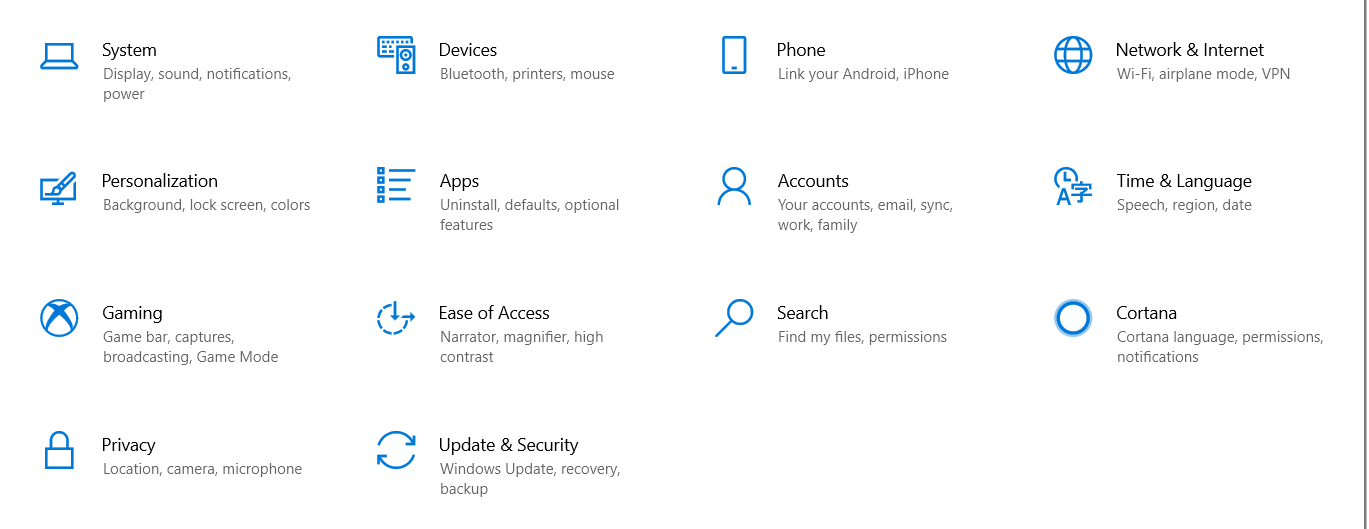
- Aktifkan setengah dan periksa apakah salah satu program dalam grup adalah penyebab masalah.
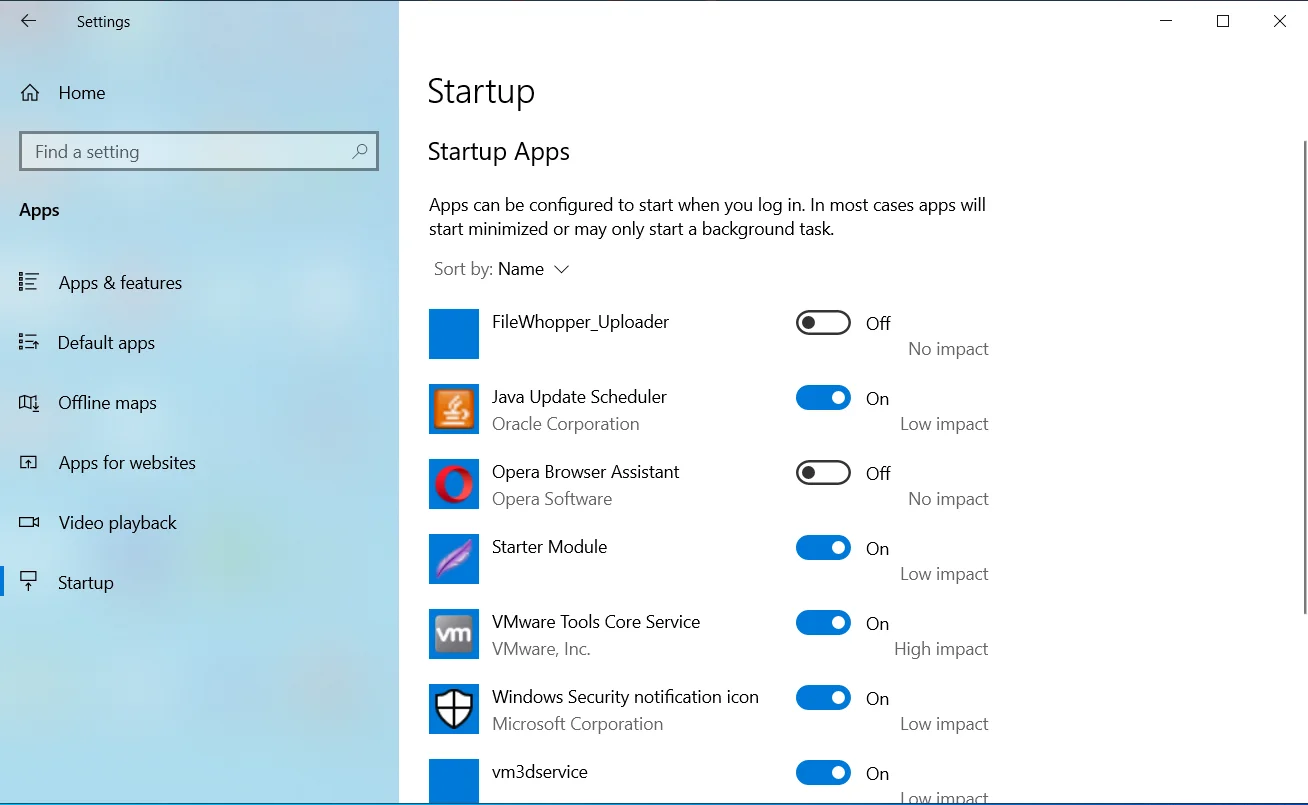
Namun, jika kesalahan muncul setelah memulai sistem Anda dalam status boot bersih, tidak ada item startup yang menjadi penyebab masalah.
Instal ulang Google Chrome
Jika tidak ada metode di atas yang berhasil, langkah Anda selanjutnya adalah memasang ulang Chrome. Pada titik ini, masuk akal untuk mencurigai bahwa beberapa file instalasi browser rusak. Memasang salinan baru versi Chrome yang diperbarui akan menghilangkan masalah.
Karena riwayat penjelajahan, ekstensi, aplikasi, dan kata sandi Anda dilampirkan ke akun Google Anda, Anda seharusnya tidak memiliki masalah dengan menginstal ulang browser. Satu-satunya hal yang akan terjadi secara berbeda adalah browser harus memuat layanan tersebut lagi.
Ikuti langkah-langkah ini untuk menghapus Chrome dari sistem Anda:
- Ketuk tombol keyboard Windows dan I secara bersamaan untuk membuka aplikasi Pengaturan dan klik ikon Aplikasi.
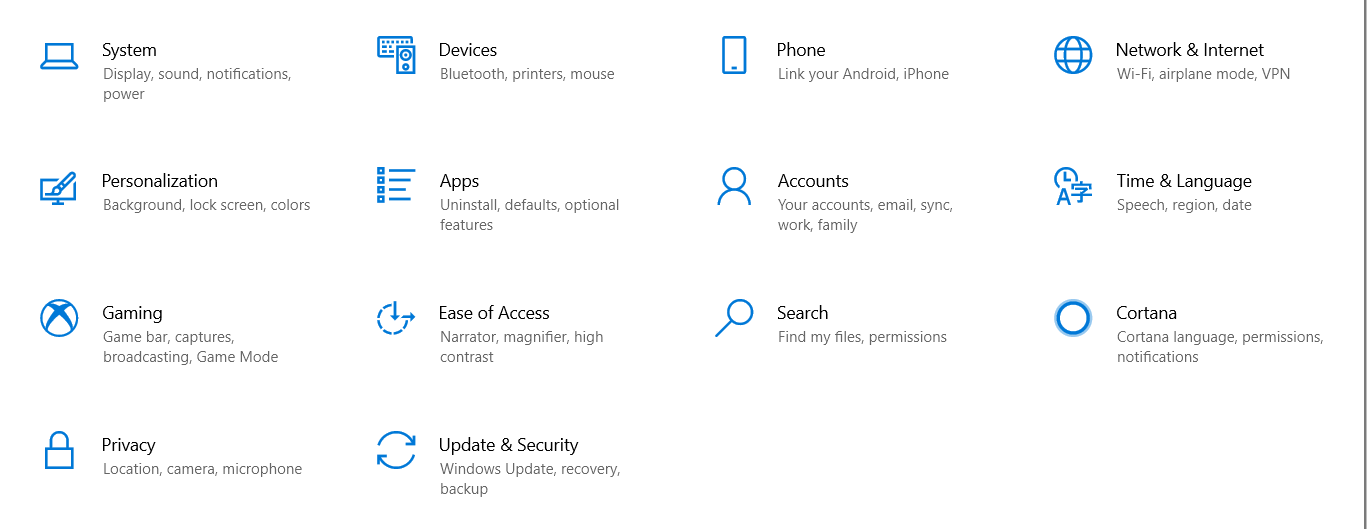
- Setelah Anda melihat antarmuka Aplikasi, buka kotak pencarian di bawah Aplikasi & Fitur dan ketik "Chrome."
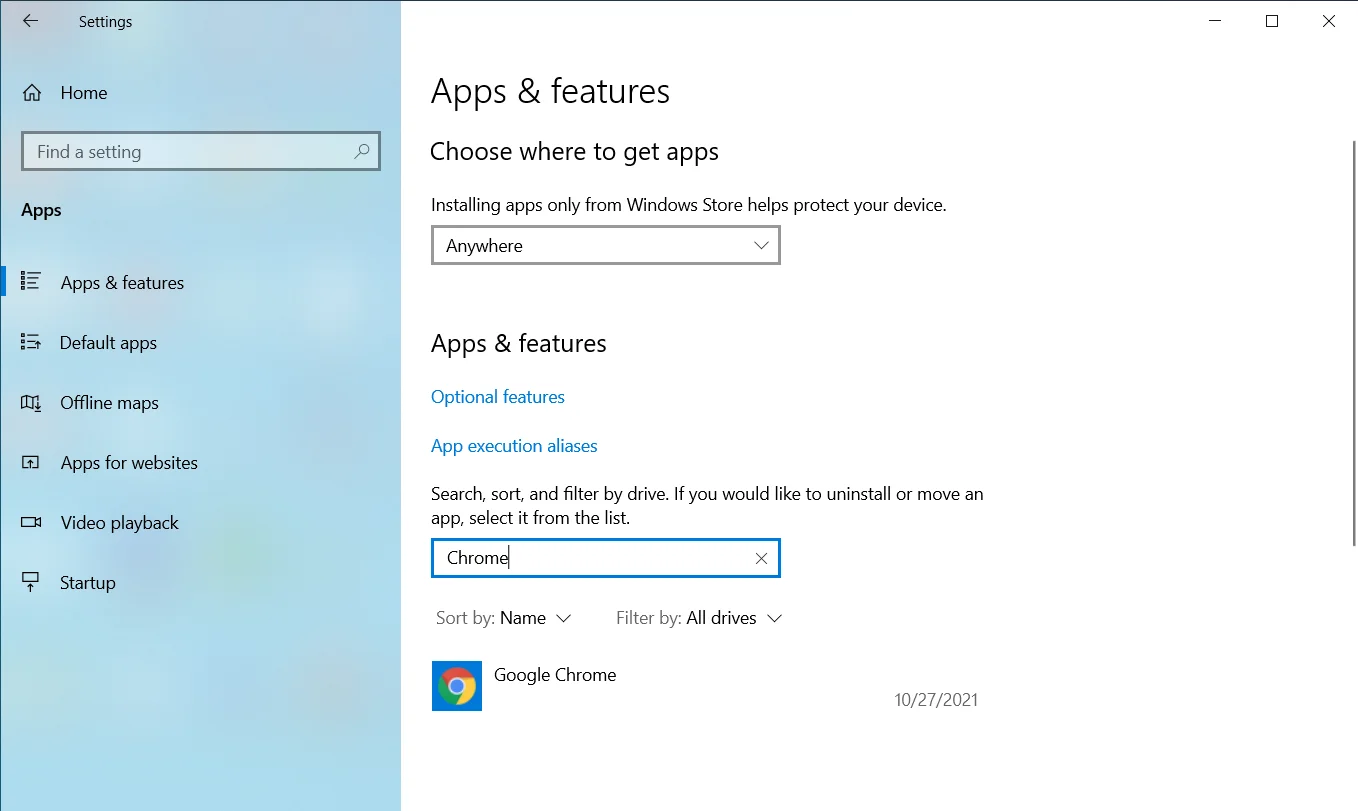
- Klik di Google Chrome.
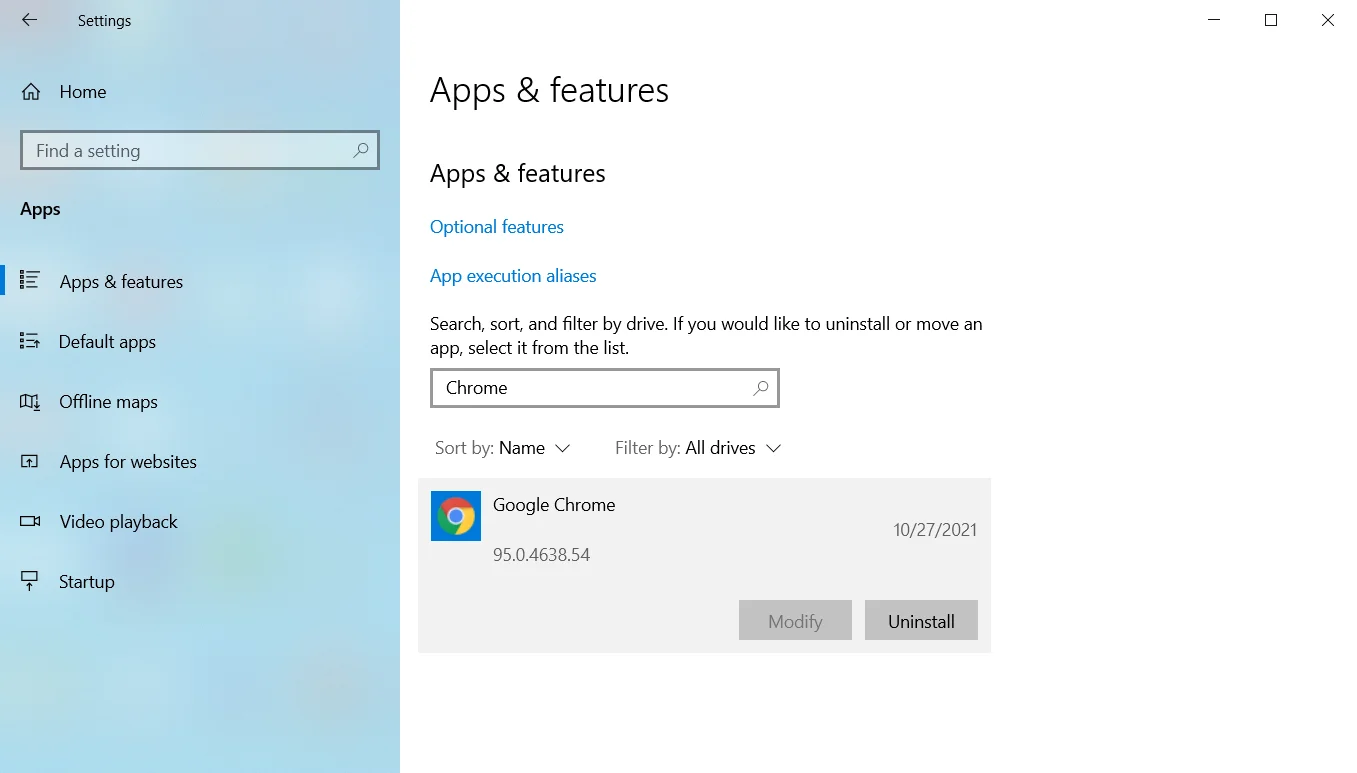
- Kemudian klik Uninstall.
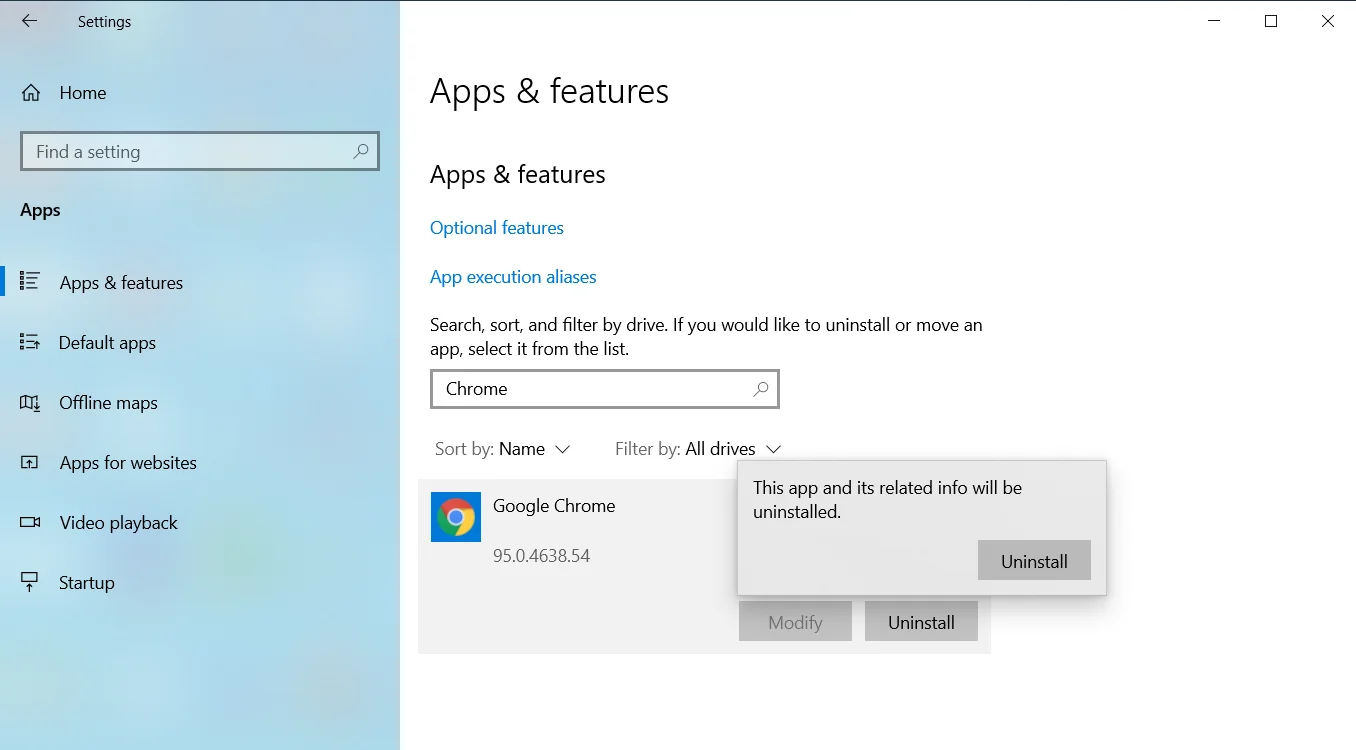
- Klik Ya setelah Kontrol Akun Pengguna muncul dan meminta izin.
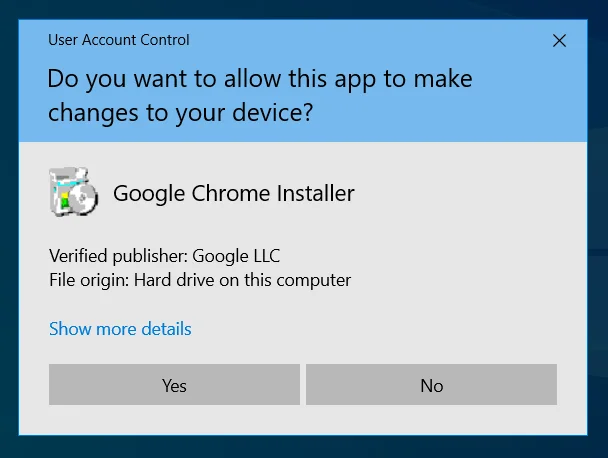
- Ikuti petunjuk selanjutnya untuk menyelesaikan proses.

- Setelah Windows menghapus Chrome, mulai ulang komputer Anda.
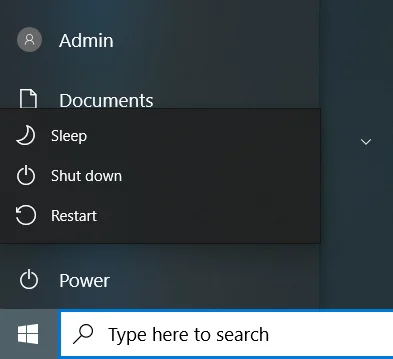
- Selanjutnya, jalankan browser web lain, buka situs web Google, dan unduh Chrome.
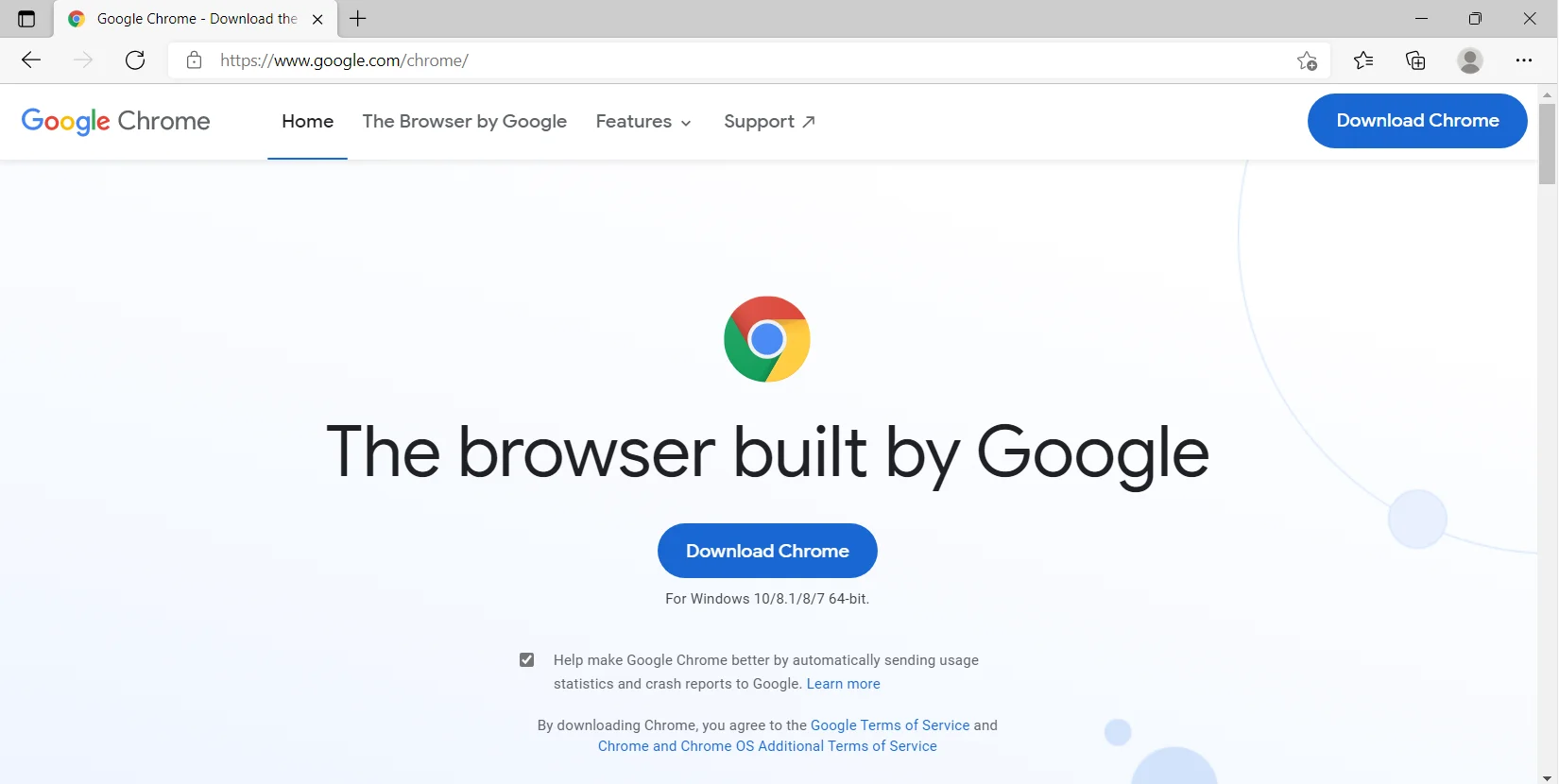
- Instal browser dan semuanya akan menjadi normal.
Kesimpulan
Itulah cara memperbaiki masalah "memori habis" Chrome. Ingatlah untuk menggunakan perangkat lunak khusus seperti Auslogics BoostSpeed untuk menjaga sistem Anda tetap optimal. Program ini dilengkapi dengan alat yang berfokus pada menjaga kinerja sistem Anda pada tingkat terbaik.
